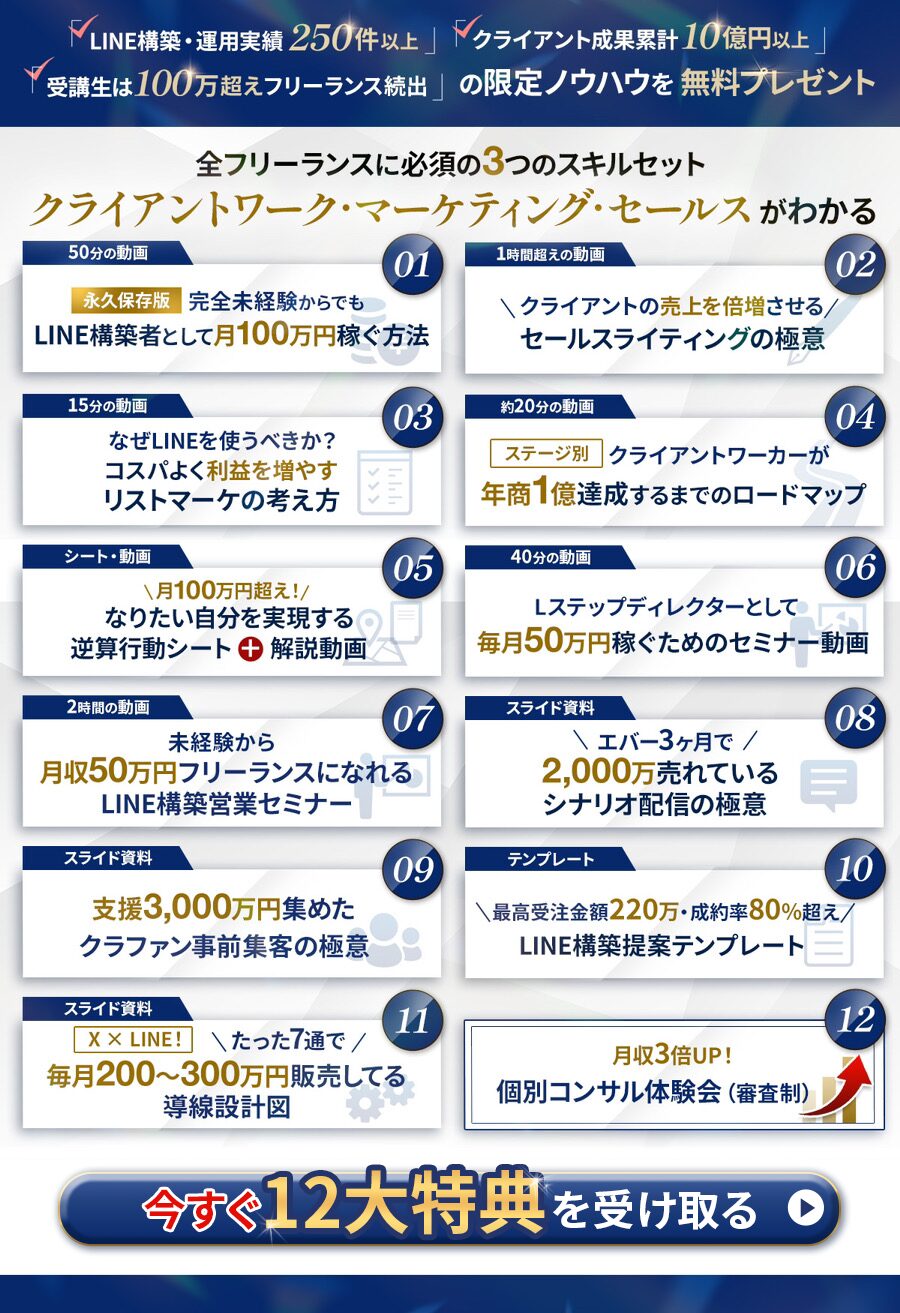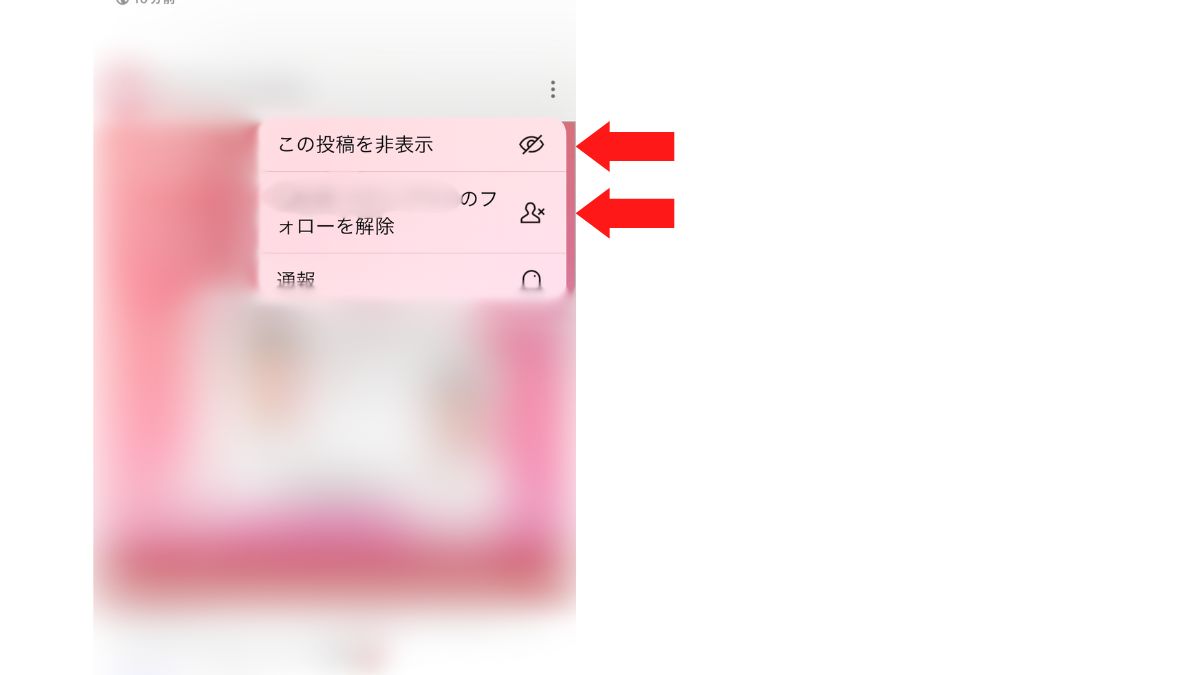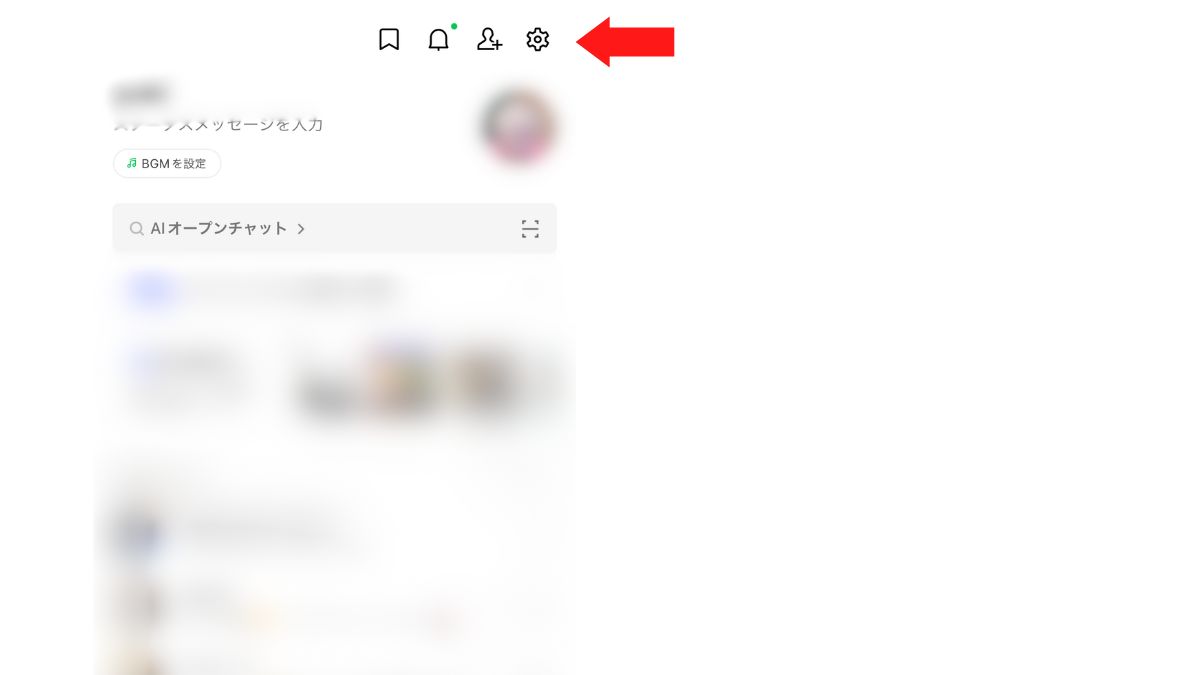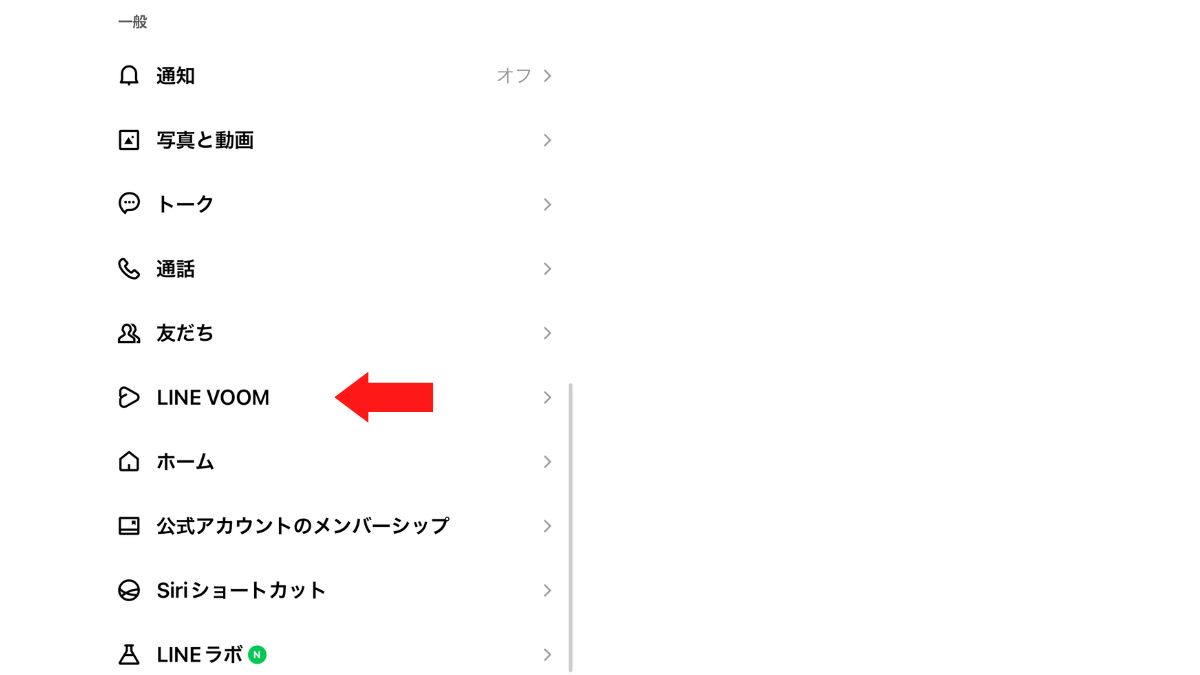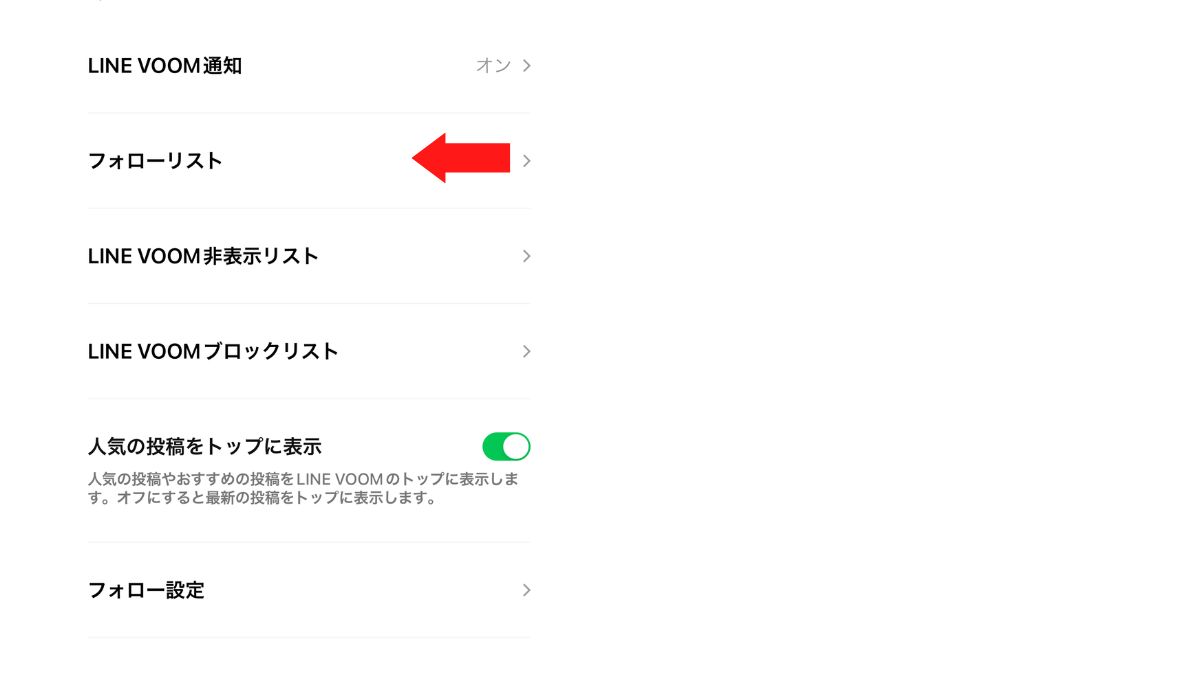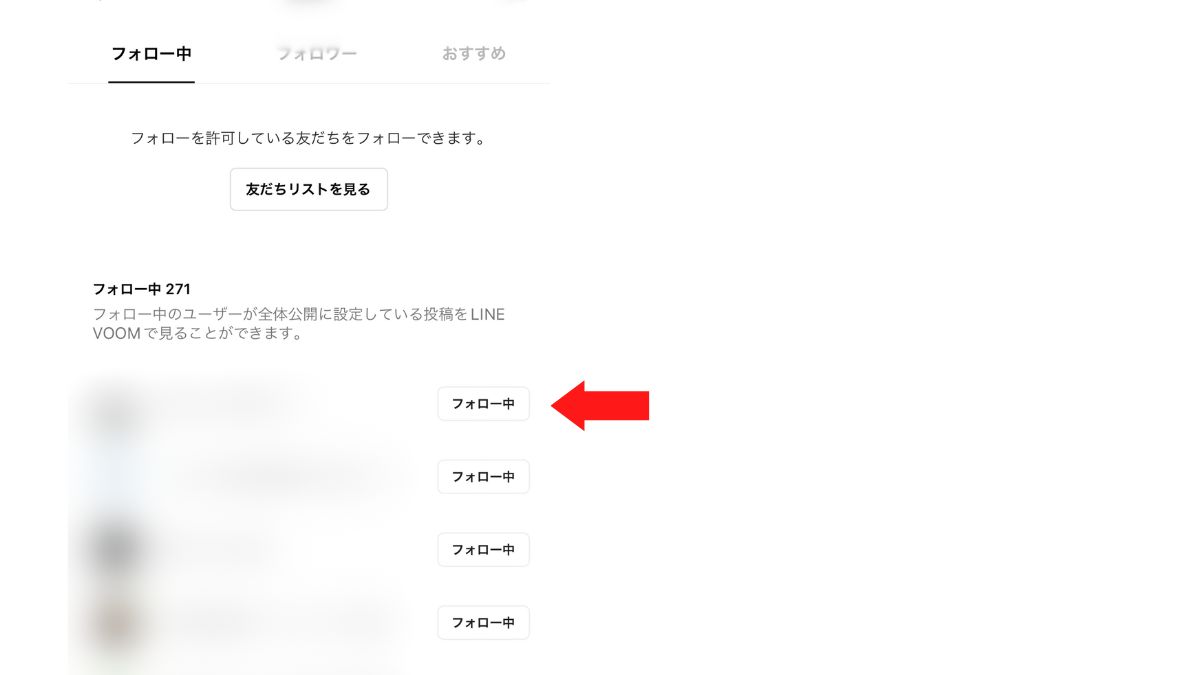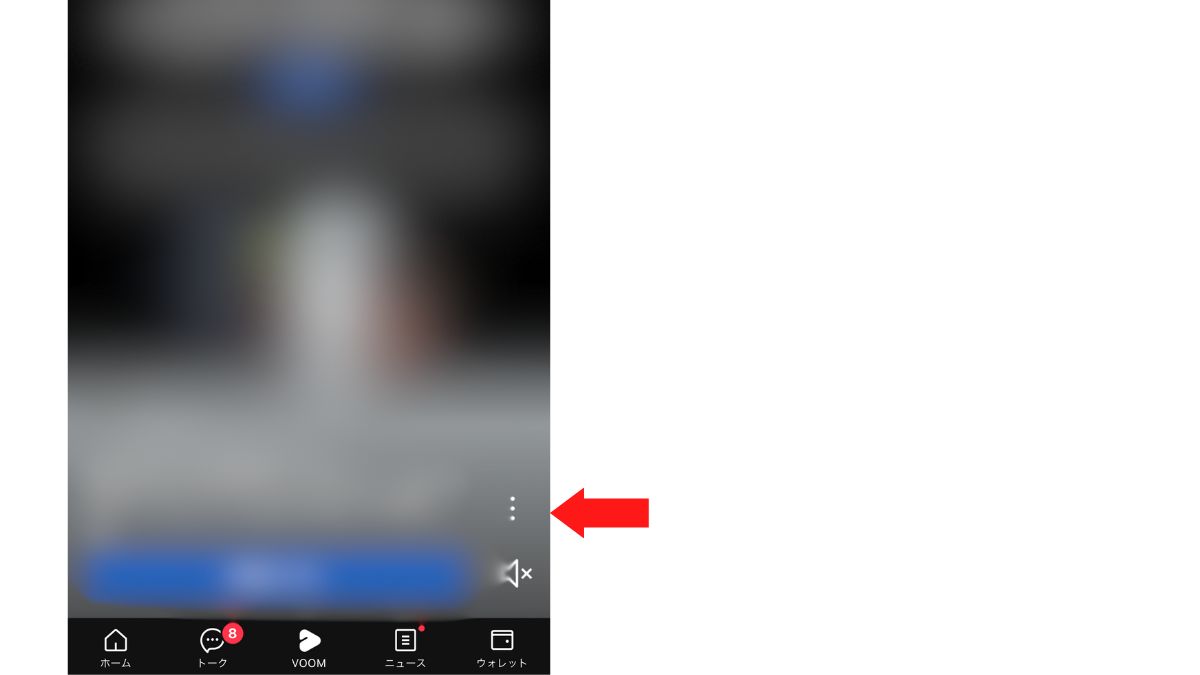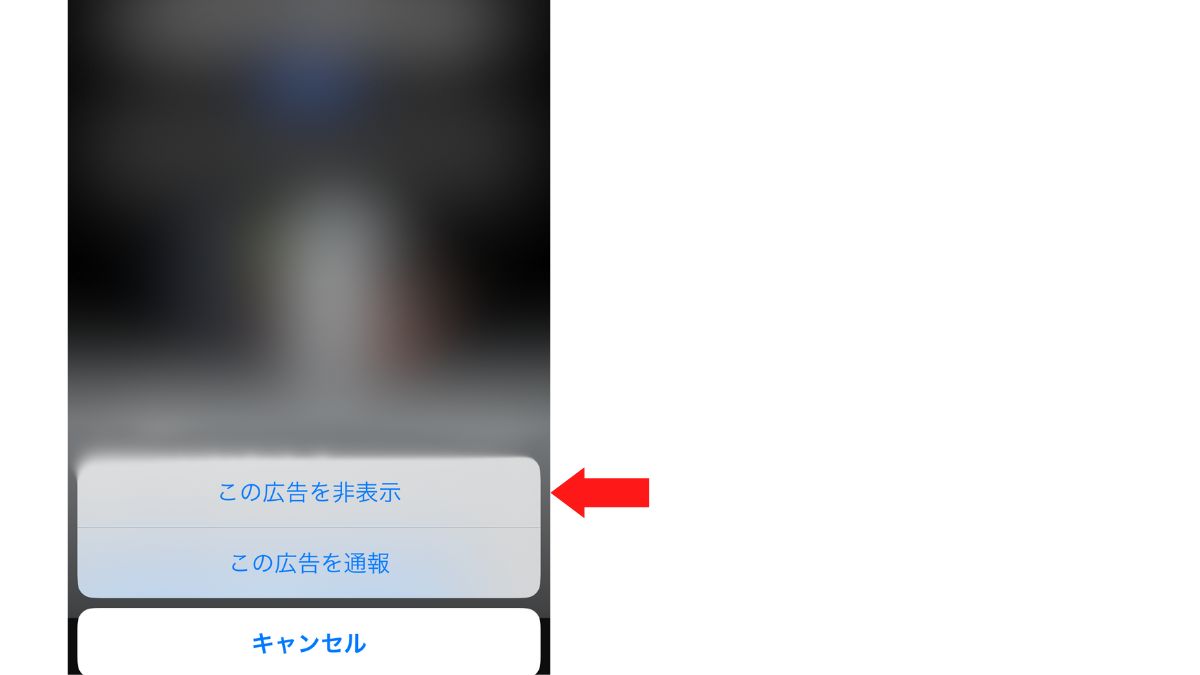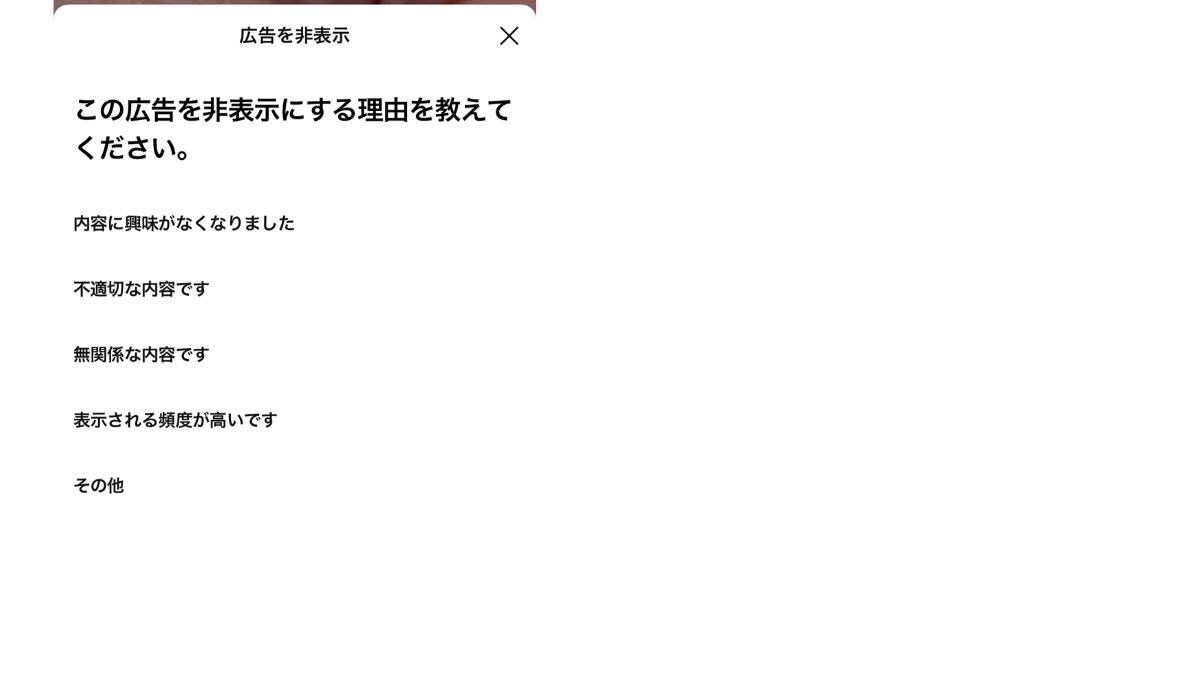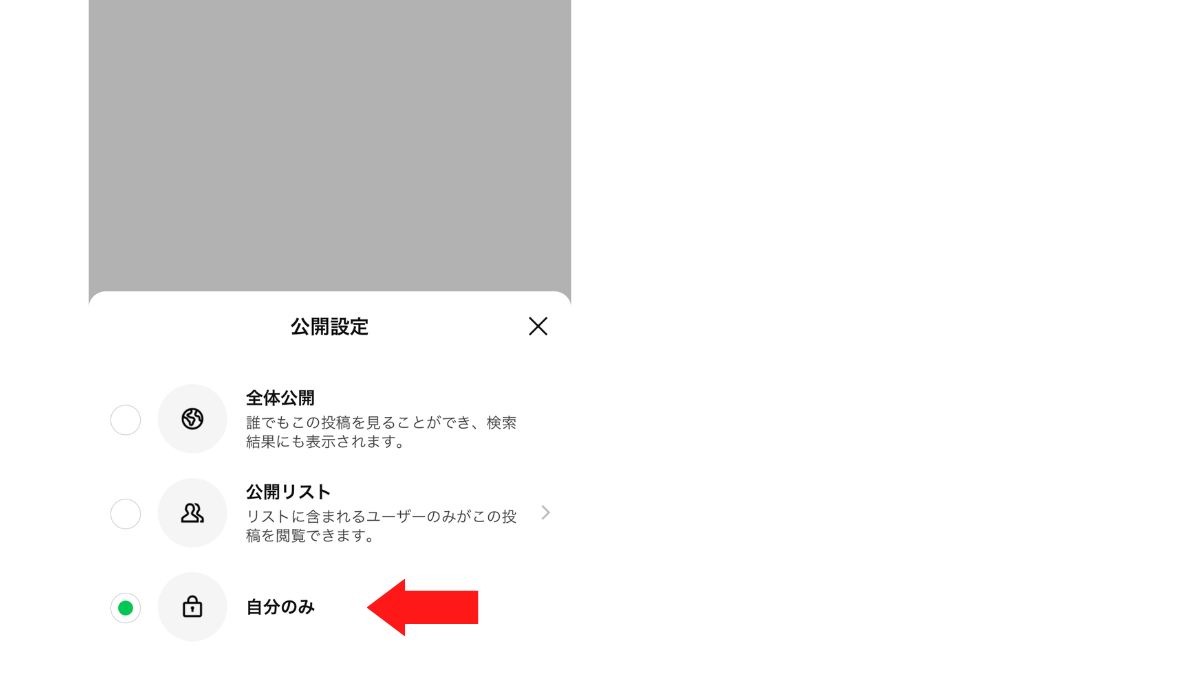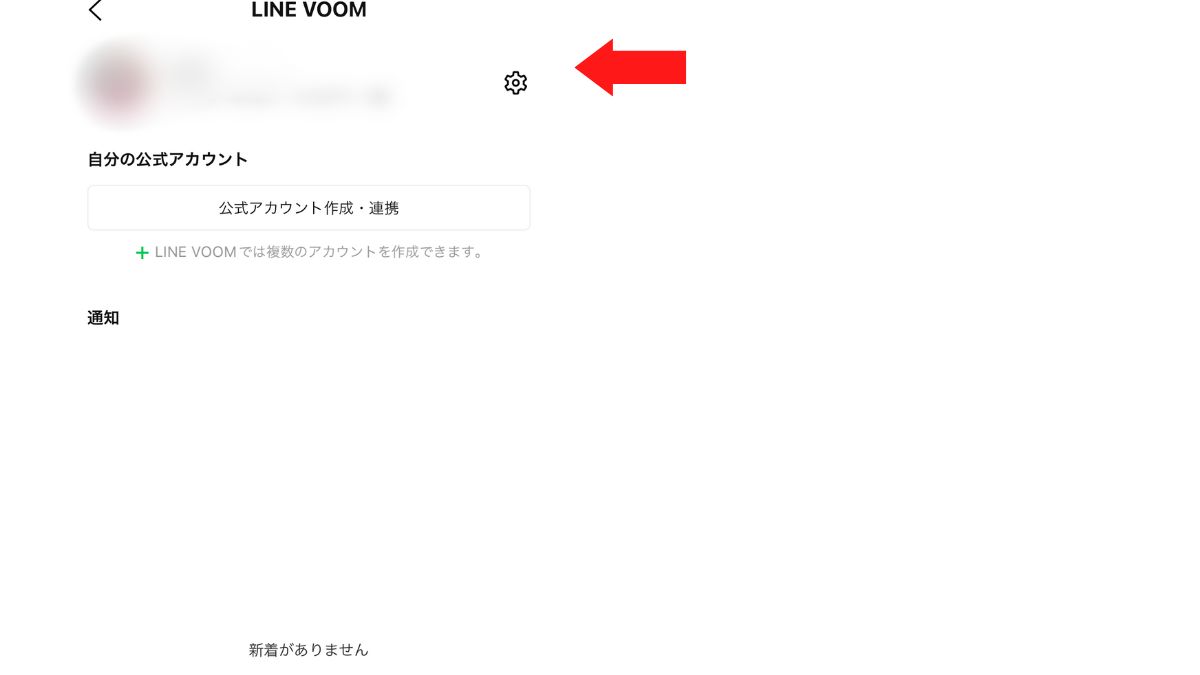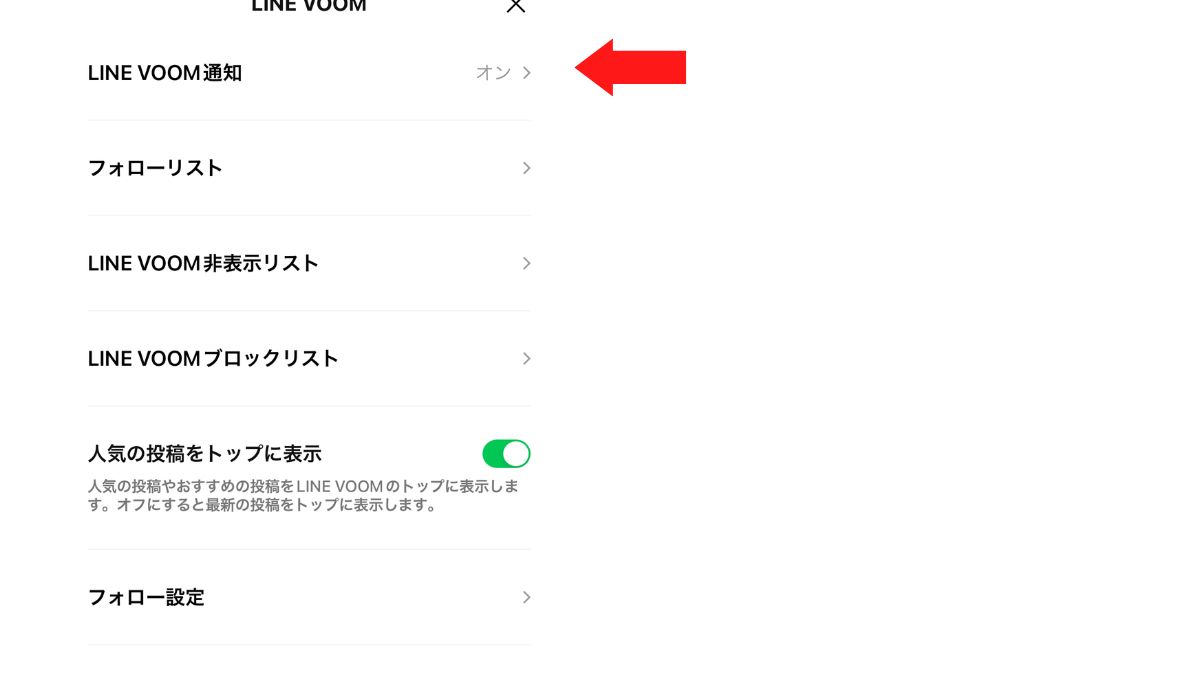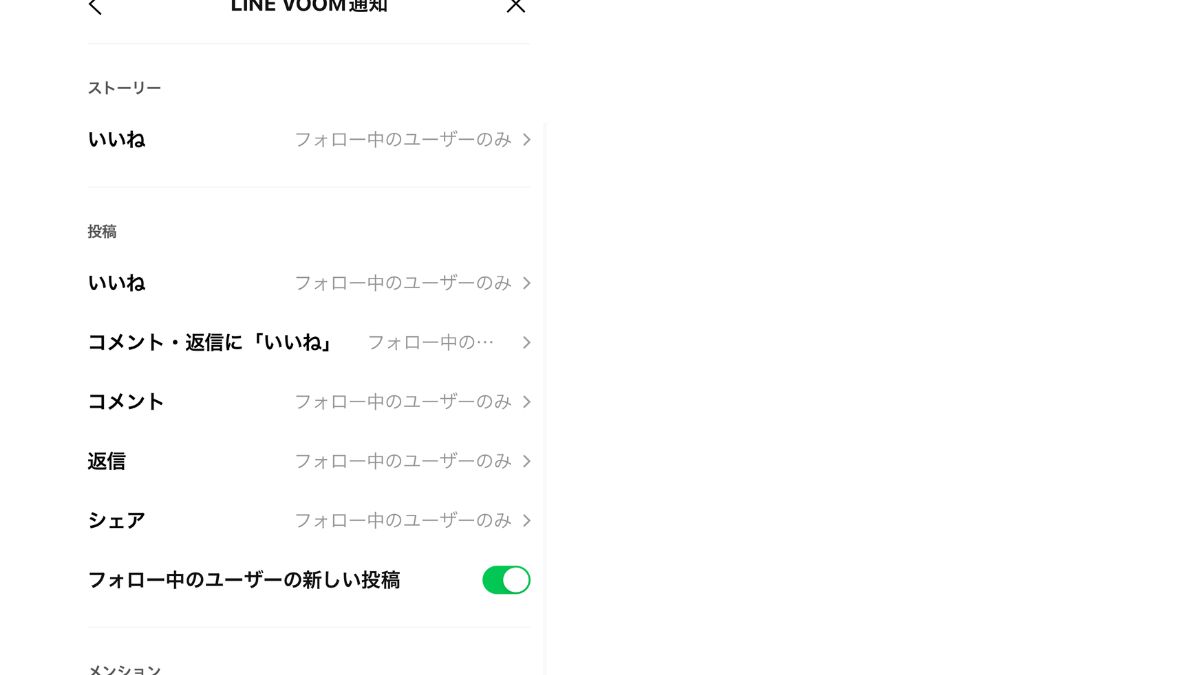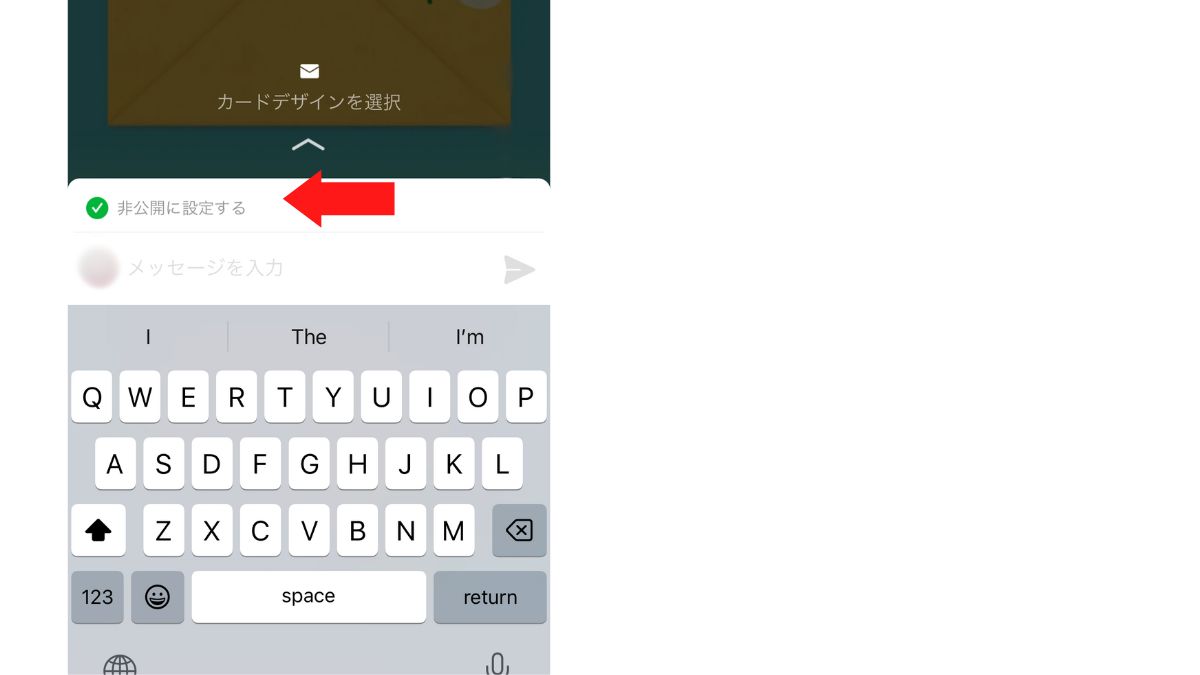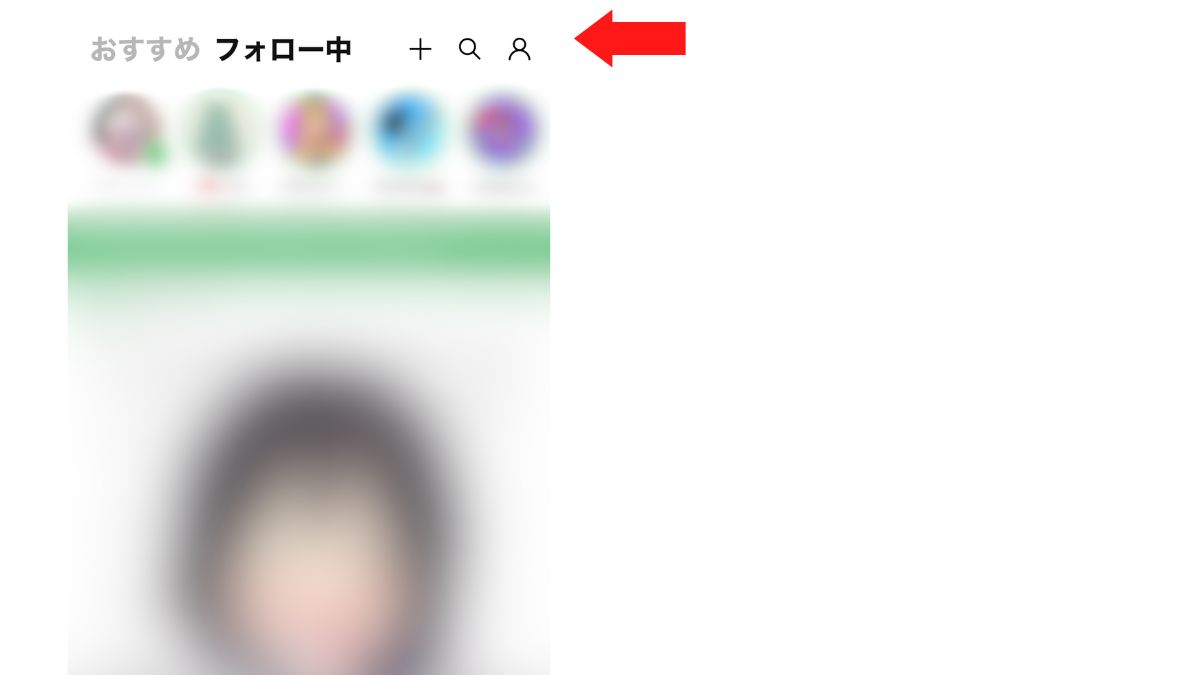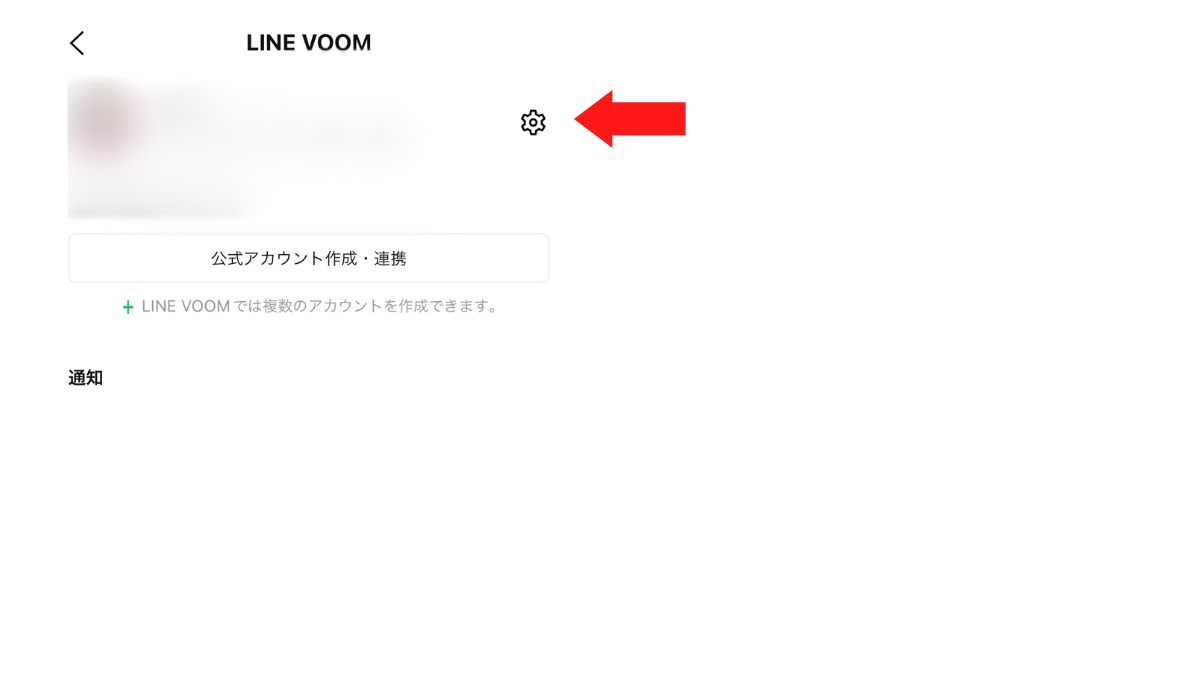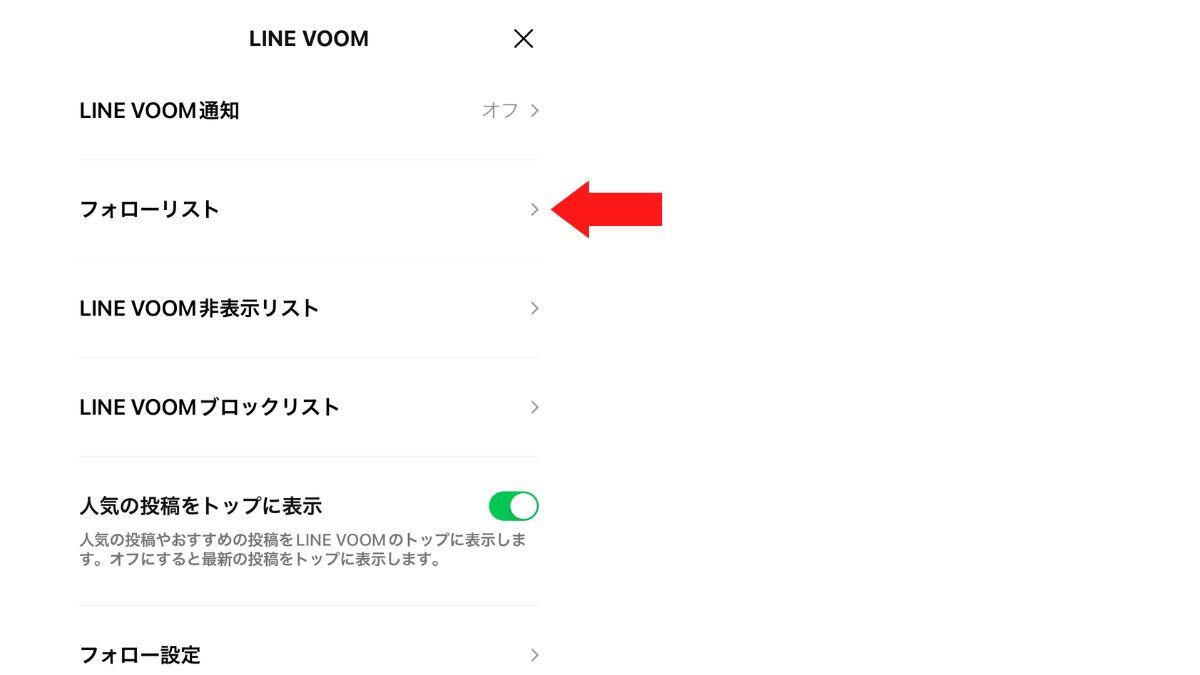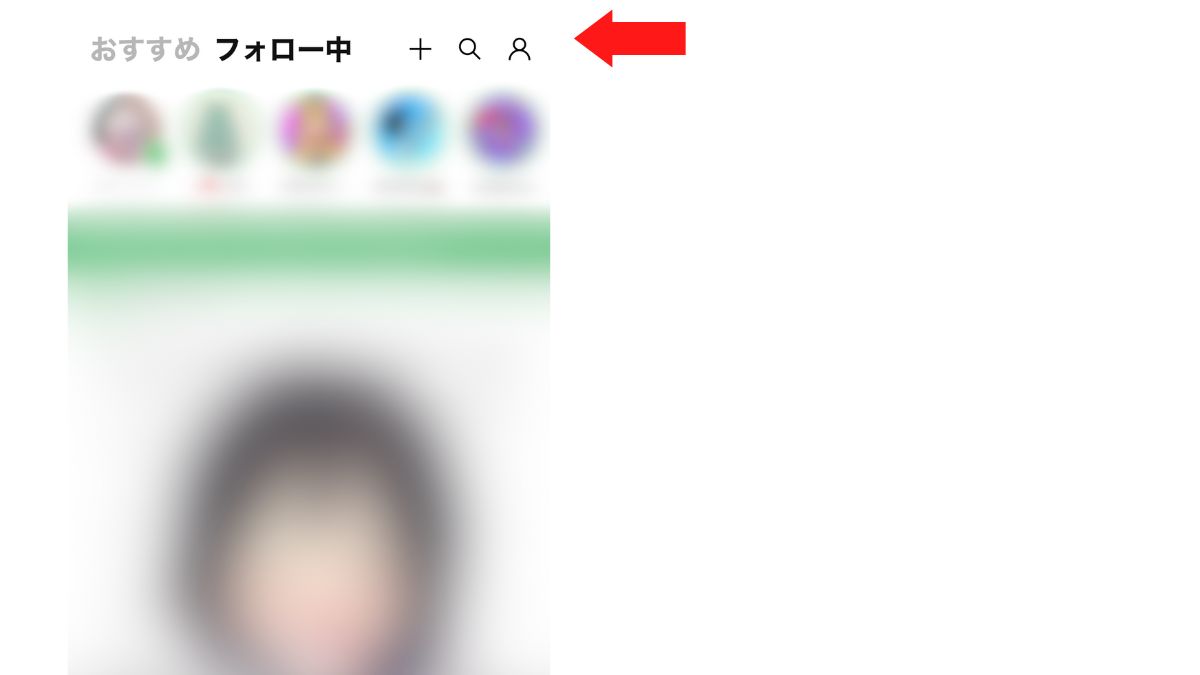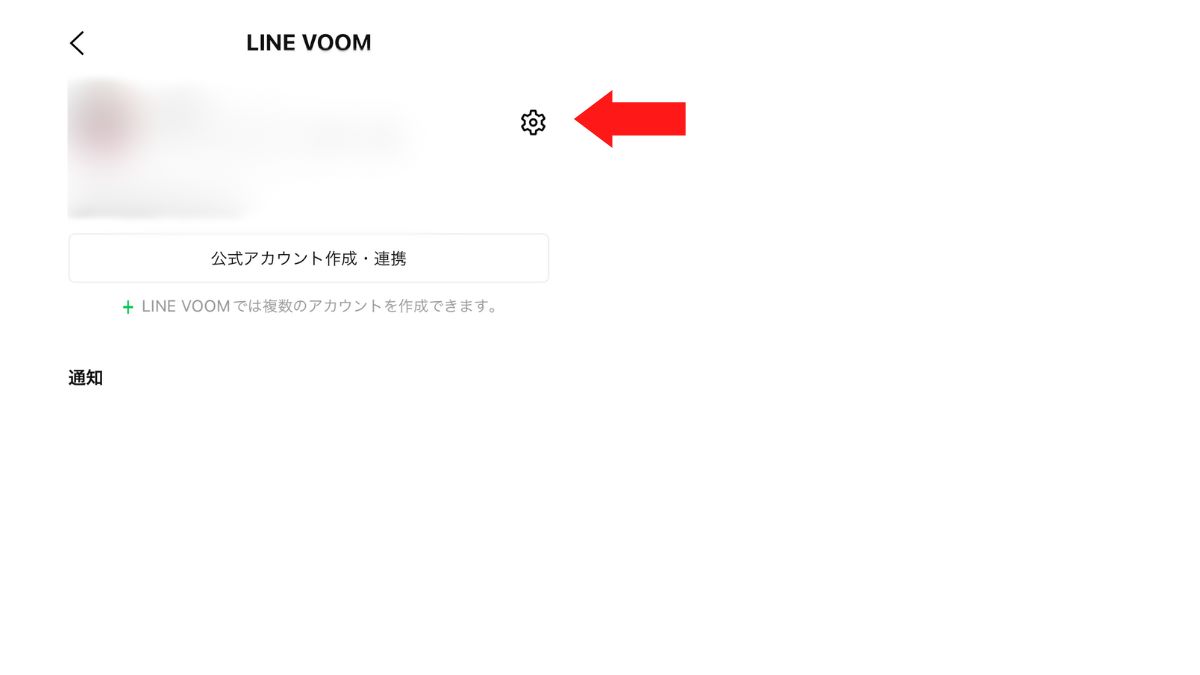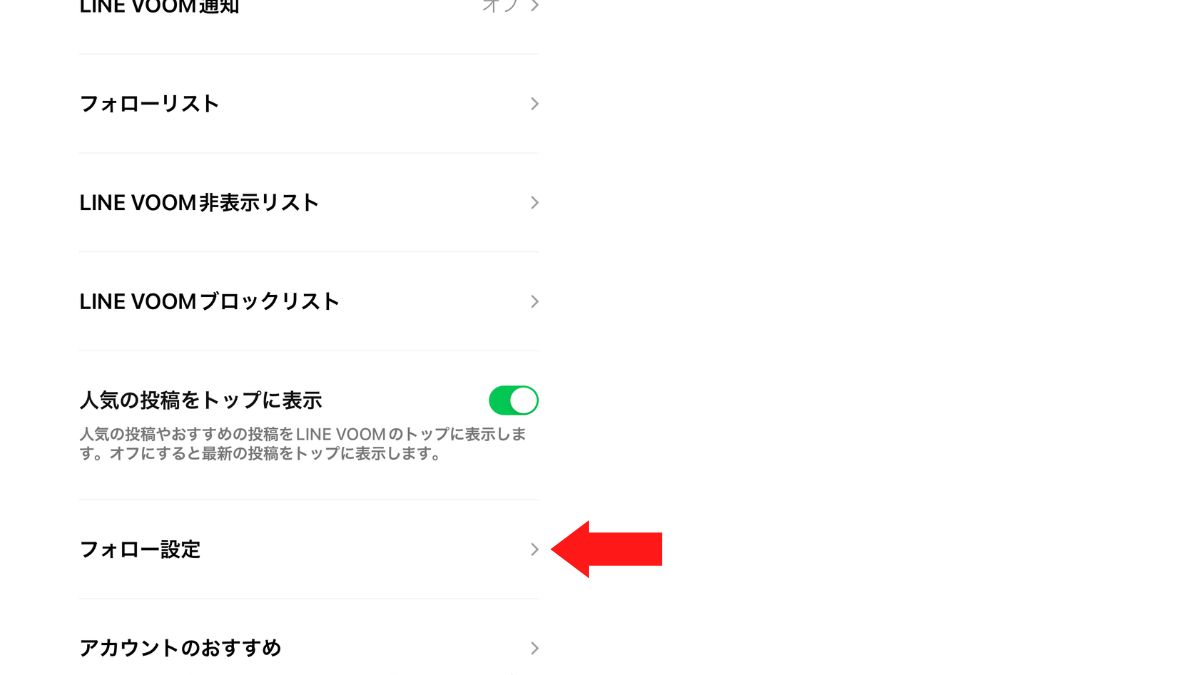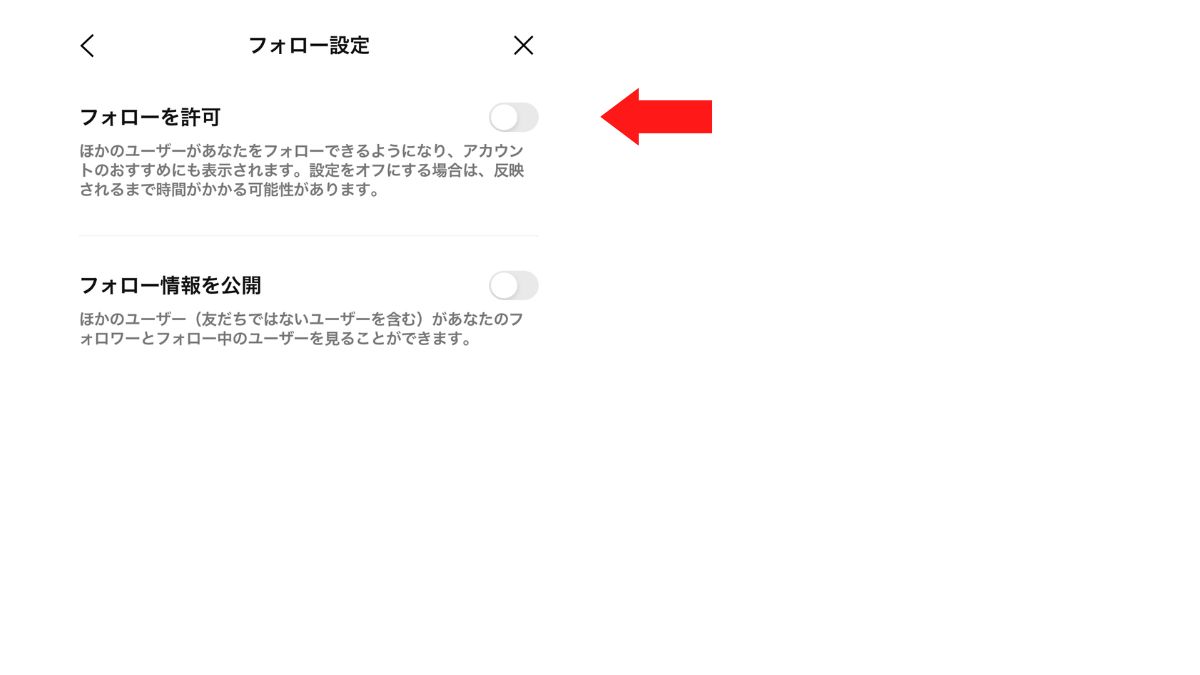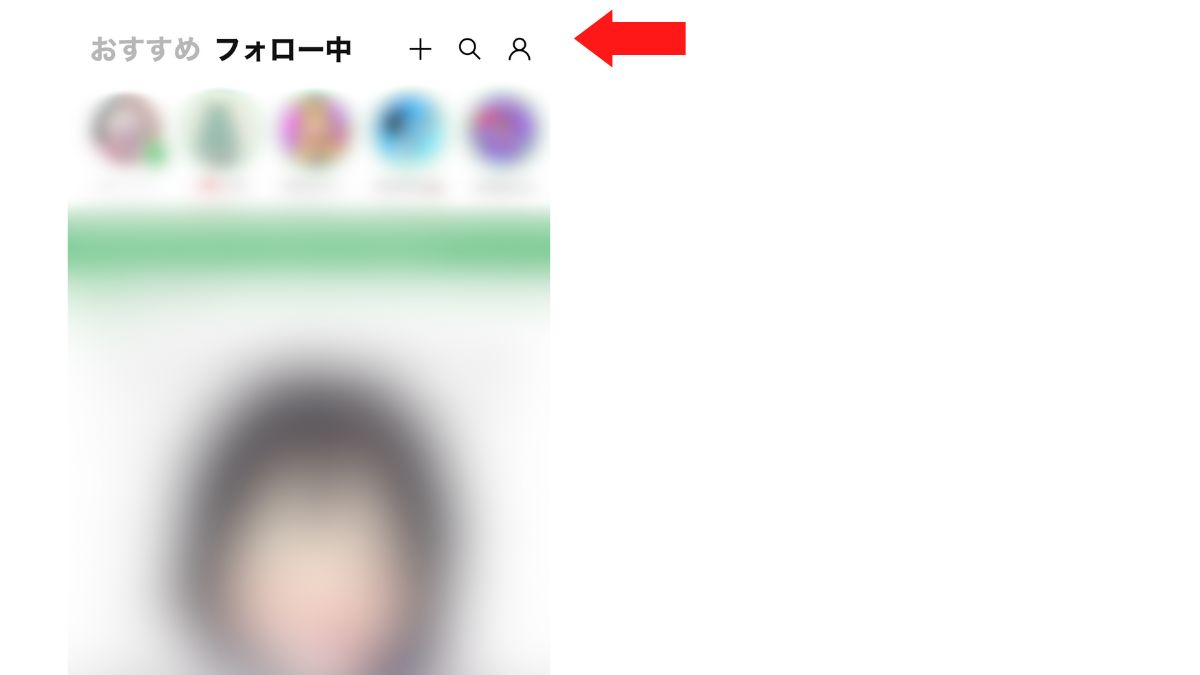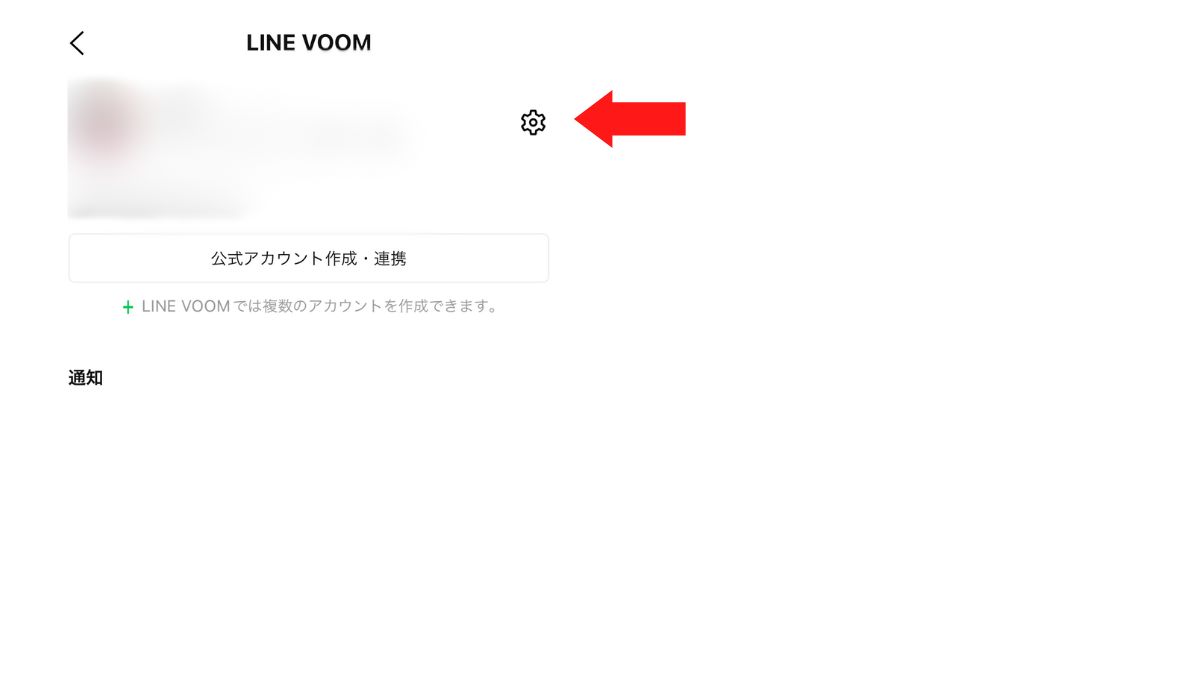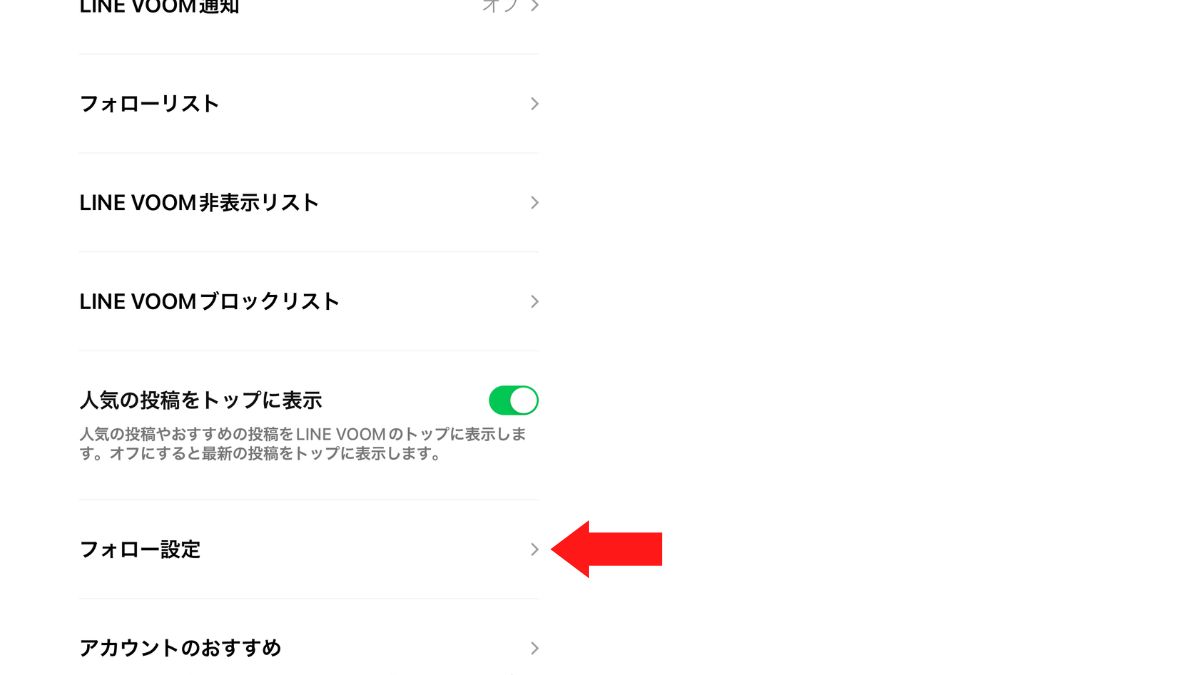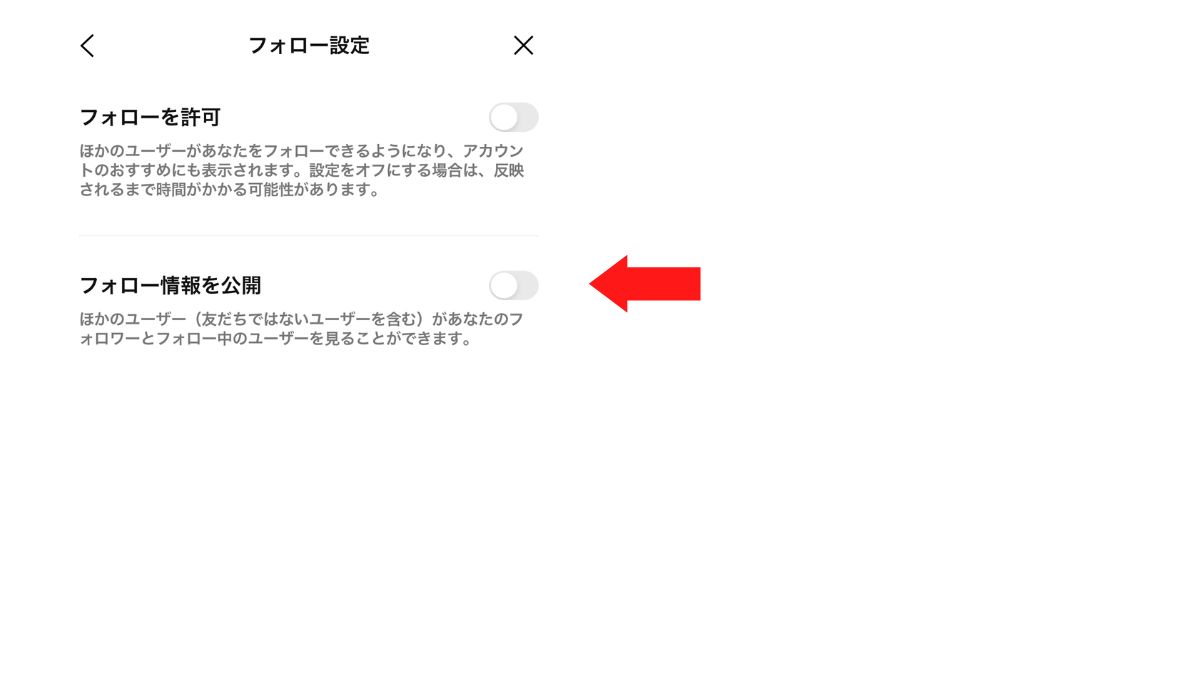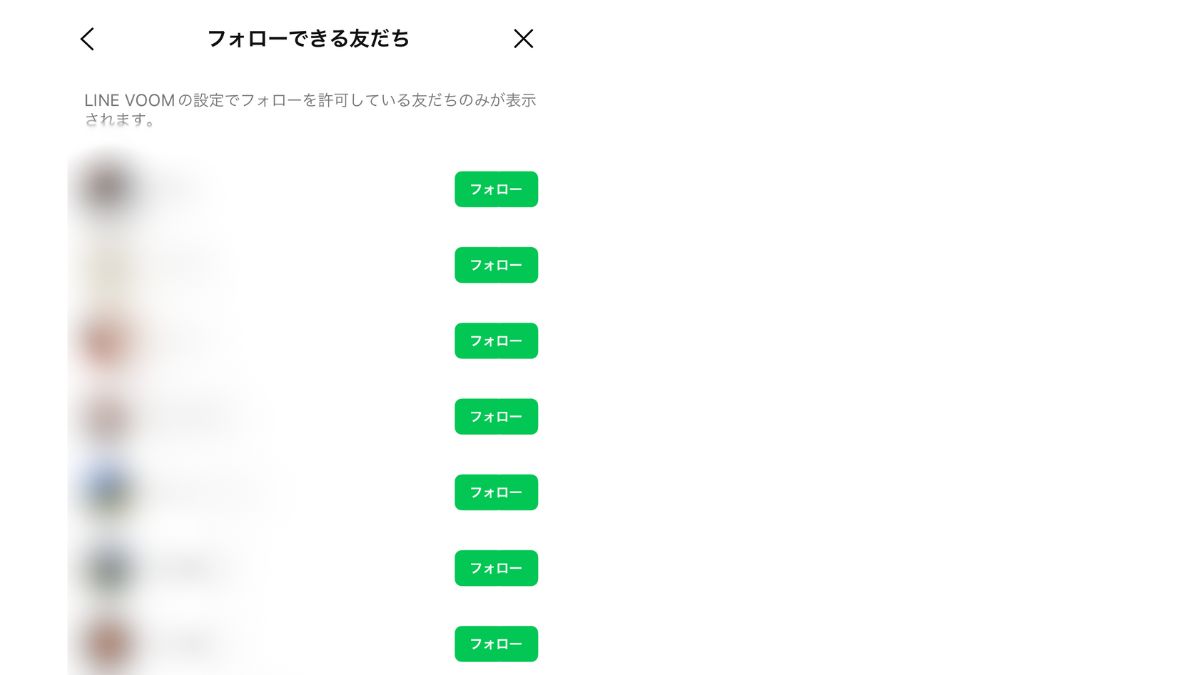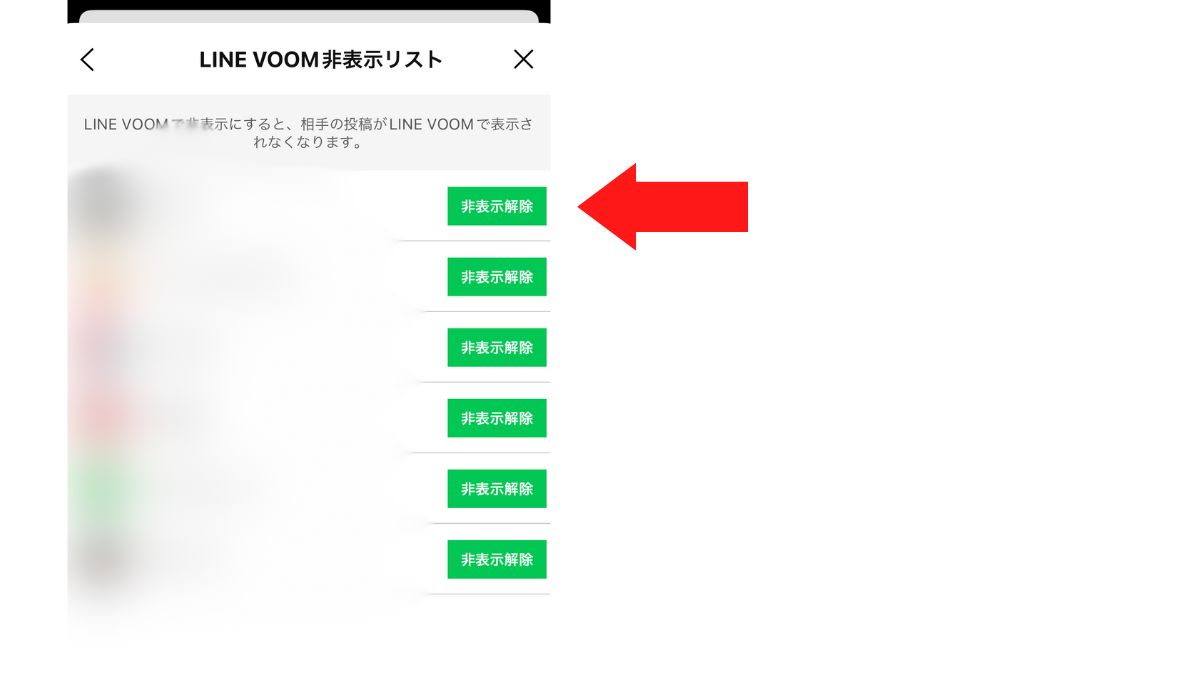- LINE VOOMのおすすめに流れてくる投稿を非表示にしたい
- 友だちのLINE VOOMの投稿を非表示にしたいけれど、相手にバレないか心配
LINE VOOMのおすすめ欄には、さまざまな投稿が流れてくるため、場合によっては「気持ち悪い」「子どもに見せたくない」と感じてしまう人もいるでしょう。
そこで本記事では、LINE VOOMの投稿を非表示にするやり方やLINE VOOMを非表示にすると相手にバレてしまうのか?について解説します。
LINE VOOMが不要な方におすすめな設定変更のポイントもご紹介するので、ぜひ最後までご覧ください。
LINE VOOMの投稿を非表示にするやり方は?

LINE VOOMの投稿を非表示にするやり方をご紹介します。
以下の目的別に3つご紹介するので、どの投稿を非表示にしたいのか?に合わせてチェックしてください。
それでは早速解説していきます。
おすすめに出てくる投稿を非表示にする方法
おすすめに出てくる投稿は「興味なし」を選ぶことで非表示にできます。
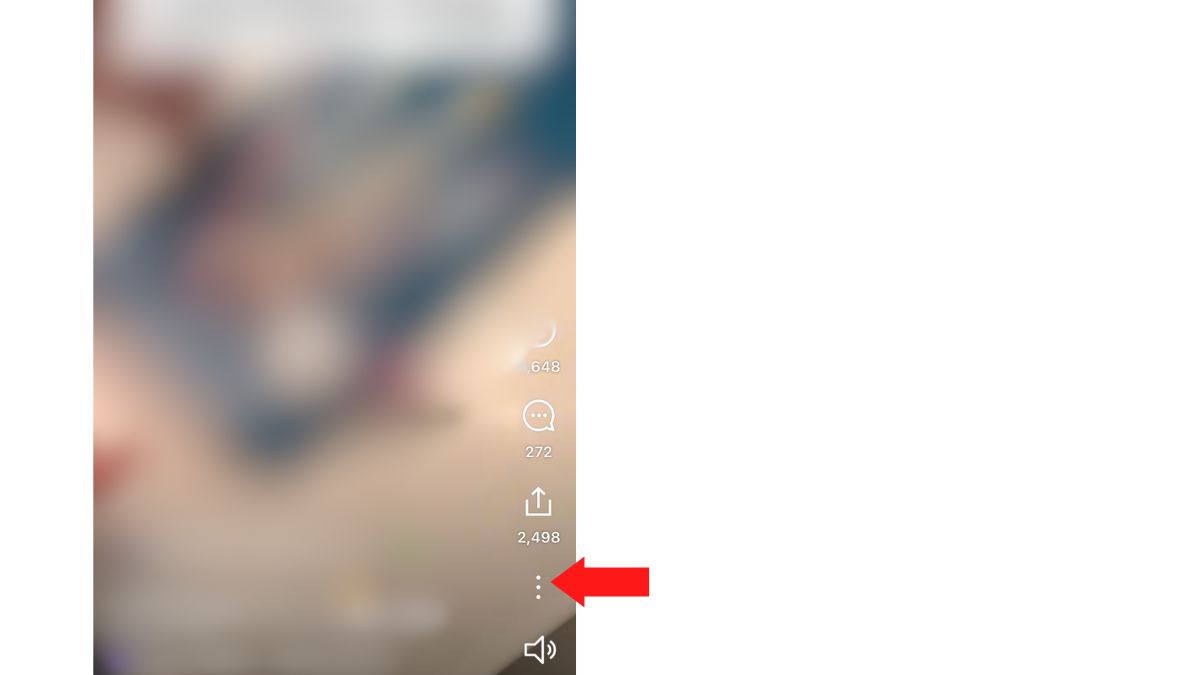
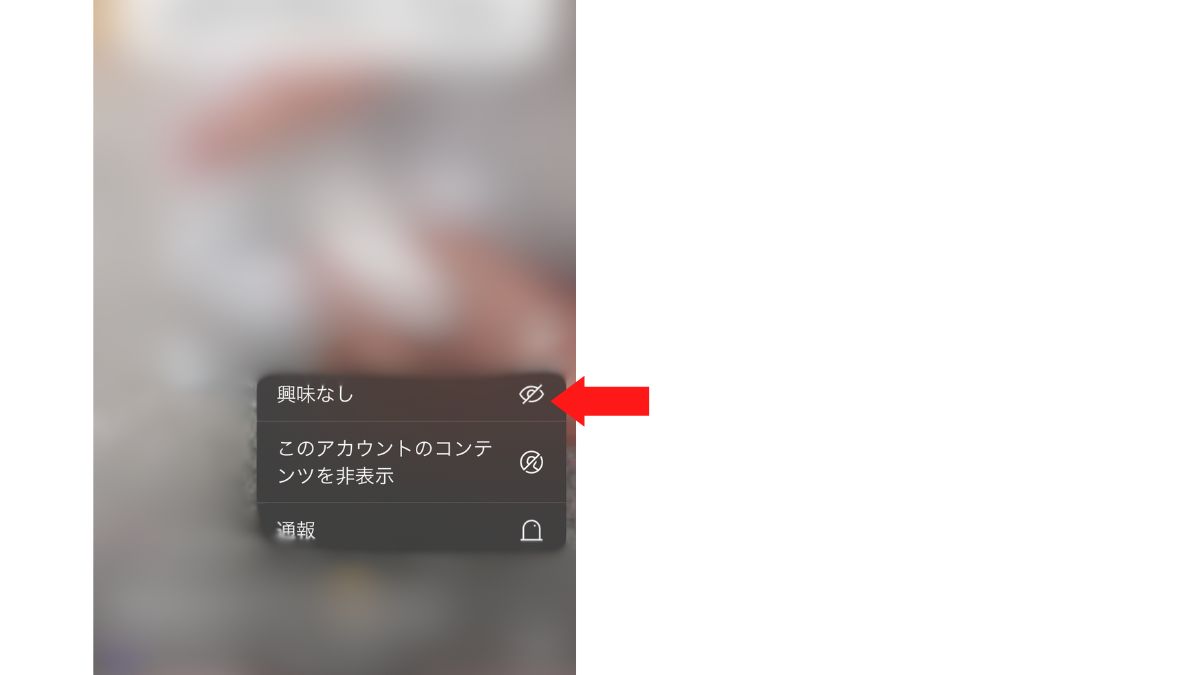
上記の方法は、一定期間が過ぎるとまたおすすめに出てくる可能性があるため注意しましょう。
今後もずっと投稿を表示させたくない場合は、アカウントごとブロックするのがおすすめです。
特定の友だちの投稿を非表示にする方法
フォローしている友だちの投稿を非表示にしたい場合は、以下の手順で操作してください。
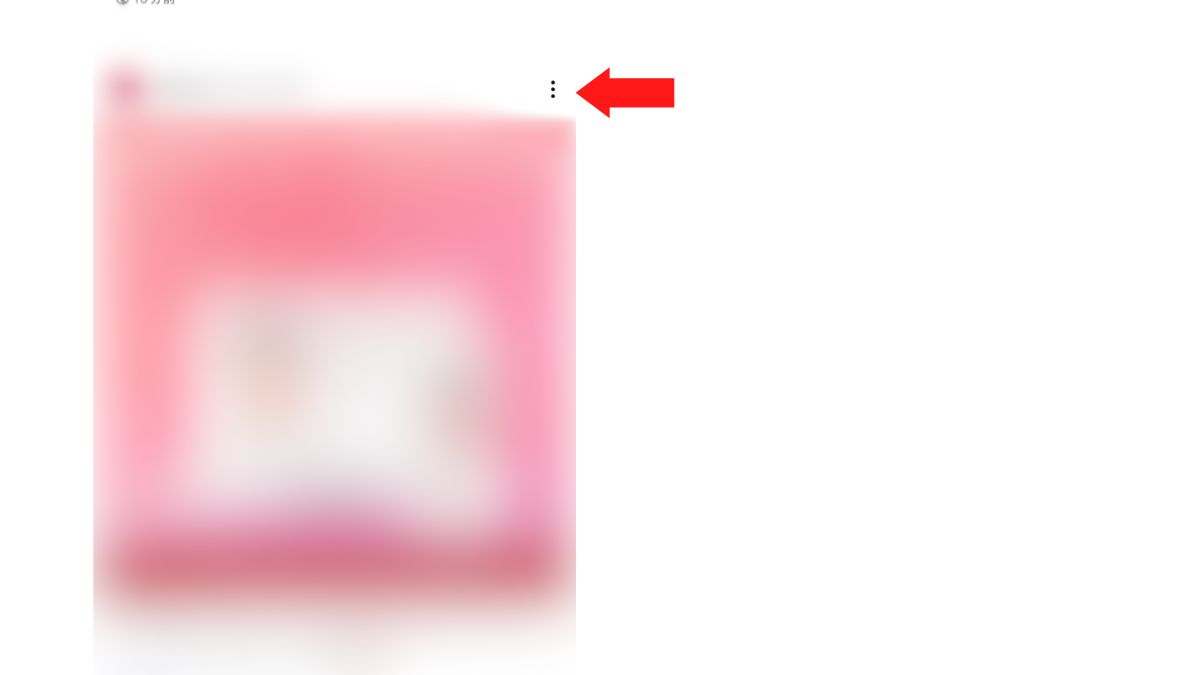
フォローを外したとバレたくない場合は「〇〇の投稿を非表示」の方法がおすすめです。
プライベートの友だちや公式アカウントなど、相手や目的に合わせて上手に使い分けてくださいね。
複数の友だちの投稿を一括で非表示にする方法
「複数の友だちの投稿をまとめて非表示にしたいけれど、いちいち操作するのは面倒…」
このような悩みを抱えている人には、以下の方法がおすすめです。
まとめて一括でフォローを外せるため、公式アカウントの投稿を非表示にしたいときに便利です。
複数のアカウントをまとめて非表示にしたい際に活用してください。
LINE VOOMを非表示にすると相手にバレる?

「〇〇の投稿をすべて非表示」の方法で非表示設定にすれば、相手にバレることはありません。
非表示設定をしたとしても相手には通知されないため、こっそりと設定変更できます。
ただし、フォロー解除やブロックをして投稿を非表示にすると、相手のフォロワー欄からあなたの名前が消えるため、気付かれてしまう可能性があります。
友だちにバレないように投稿を非表示に変更したい場合は、フォローはそのままで非表示変更のみを行いましょう。
【機能別】LINE VOOMの非表示設定方法

ここからは、以下の機能別にLINE VOOMの非表示設定方法をご紹介します。
LINE VOOMをより自分好みにカスタマイズしたい人は、ぜひチェックしてください。
広告を非表示にするやり方
LINEVOOMを見ていると、何度も同じ広告が出てきて不快に感じる人もいるでしょう。
特定の広告を非表示にする方法は、以下の通りです。
広告を非表示設定に変更すると、一定時間表示されなくなります。
なお、広告の場合は、非表示に設定変更しても非表示リストには追加されません。
通常の投稿と違い、すぐに再表示できないため注意しましょう。
自分の投稿を非公開にする方法
LINEVOOMの投稿を非公開にしたい場合は、公開設定を「自分のみ」に指定して作成しましょう。
公開設定を「自分のみ」にする方法は、以下の通りです。
※デフォルトでは「全体公開」に設定されています
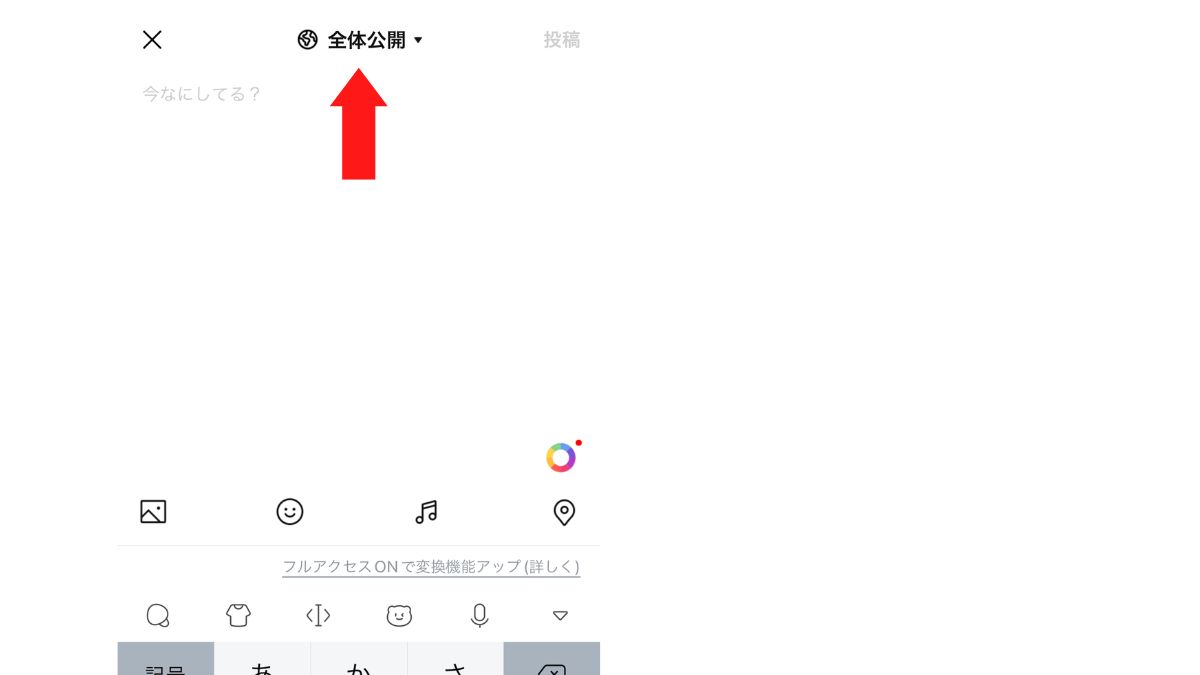
「自分のみ」に設定した投稿は、プロフィールで確認できます。
投稿後に公開設定を変更可能なので、問題なく作成できているか見え方をチェックしたい際は、一度非公開設定で試しに投稿してみるのもよいでしょう。
自分の投稿へのいいねやコメントの通知をオフにする方法
「LINE VOOMに投稿してみたけれど、いいねやコメントの通知が多くて気になってしまう」
このような悩みを抱えている人は、以下の手順でLINE VOOMの通知をオフに変更してください。
LINE VOOM通知の画面では、細かく通知設定を変更できるため、自分が使いやすいようにカスタマイズしましょう。
友だちに送るバースデーカードを非公開にする方法
友だちに送るバースデーカードは、作成する際に非公開設定にすることで、送りたい友だちのみに公開できます。
誕生日を公開している友達に、お祝いのメッセージを送れる機能のこと。
バースデーカードの非公開設定は、以下の通りです。
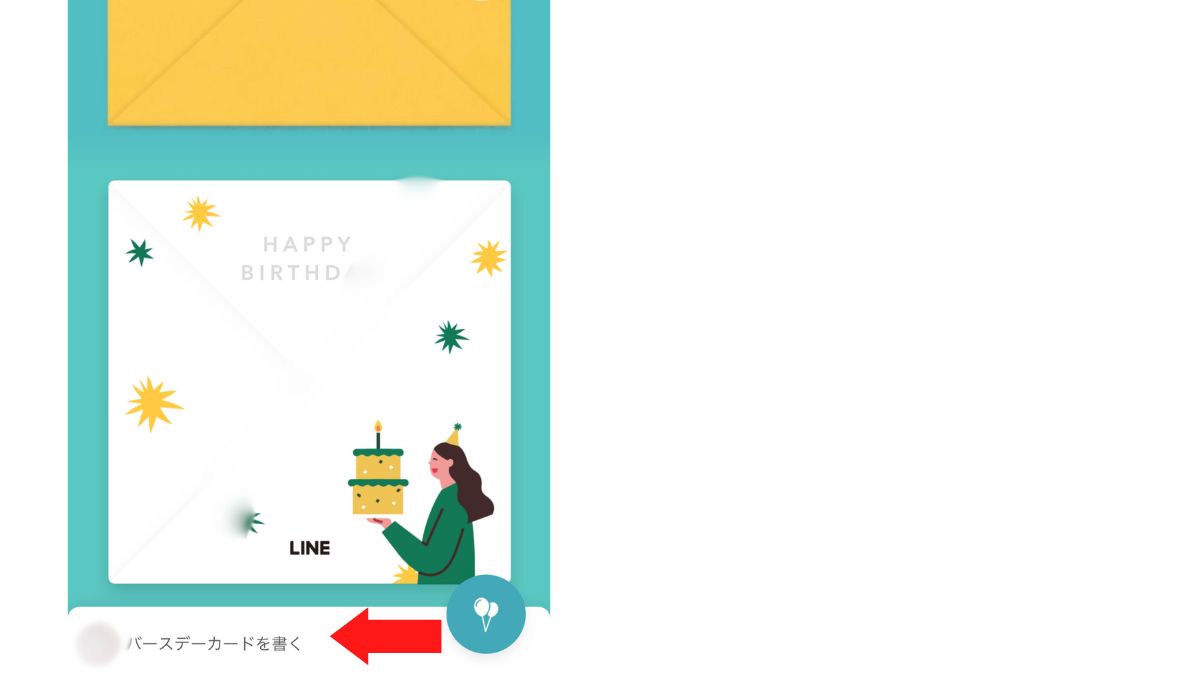
「友だちにバースデーカードを送りたいけれど、他の人に見られるのは恥ずかしい…」と悩んでいる人は、ぜひ試してくださいね。
【LINE VOOMが不要な人向け】設定変更のポイント3つ

ここまでLINE VOOMの投稿を非表示・非公開にする方法を解説してきましたが、そもそもLINE VOOMごと消したいと考えている人もいるのではないでしょうか。
残念ながら、LINE VOOMをタブごと消すことはできません。
そこでここからは、LINE VOOMが不要な人におすすめな設定変更のポイントを3つご紹介します。
できるだけLINE VOOMを切り離してLINEを使いたいと思っている方は、ぜひ参考にしてください。
1.LINE VOOMの通知をすべてオフにする
LINE VOOMは、投稿にいいねがついたりフォローされたりしたときに通知が届く設定になっていますが、すべての通知を一括でオフに変更できます。
LINE VOOMの通知をオフにする方法は、以下の通りです。
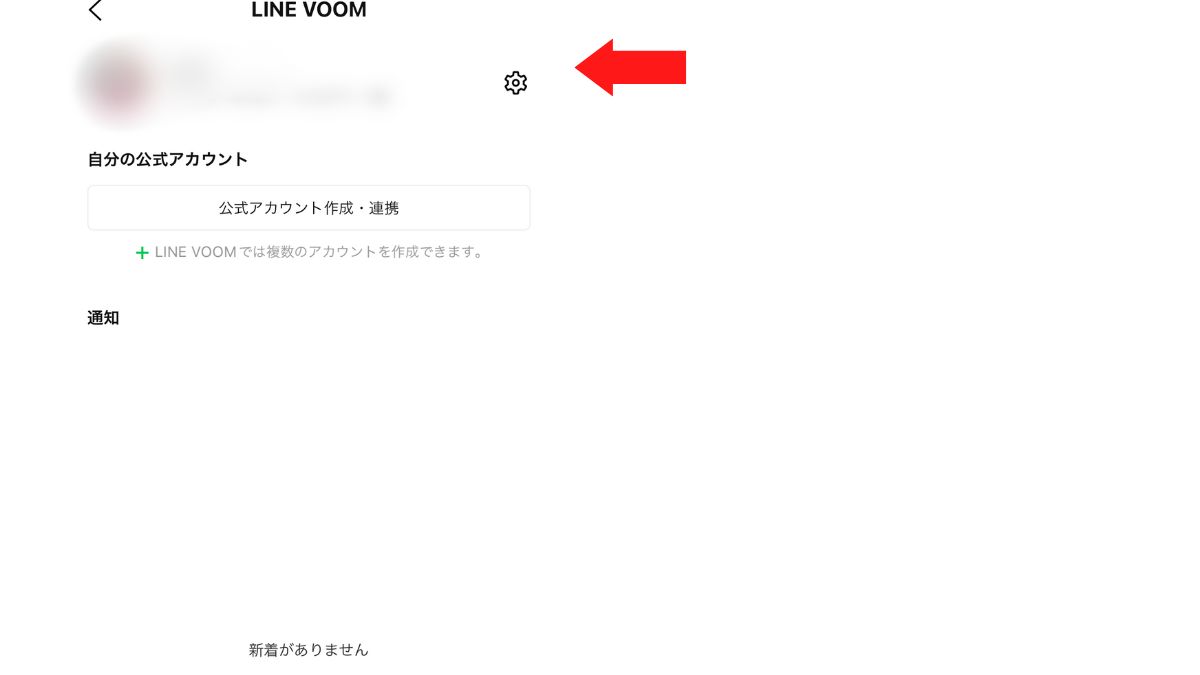
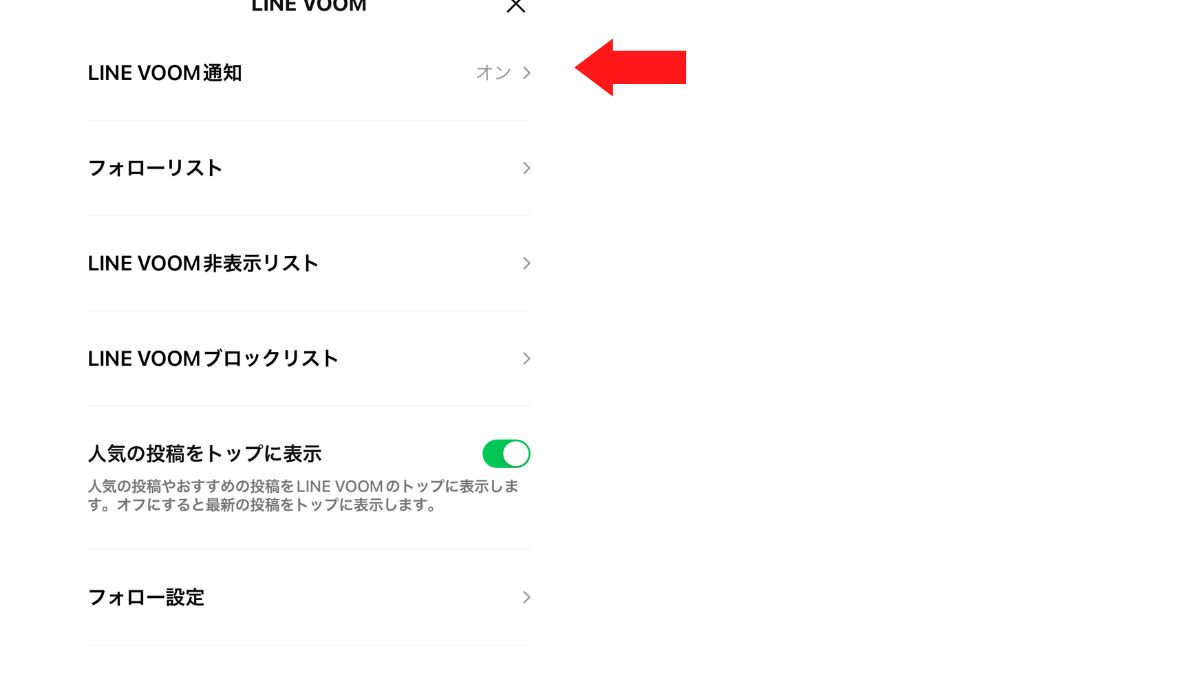
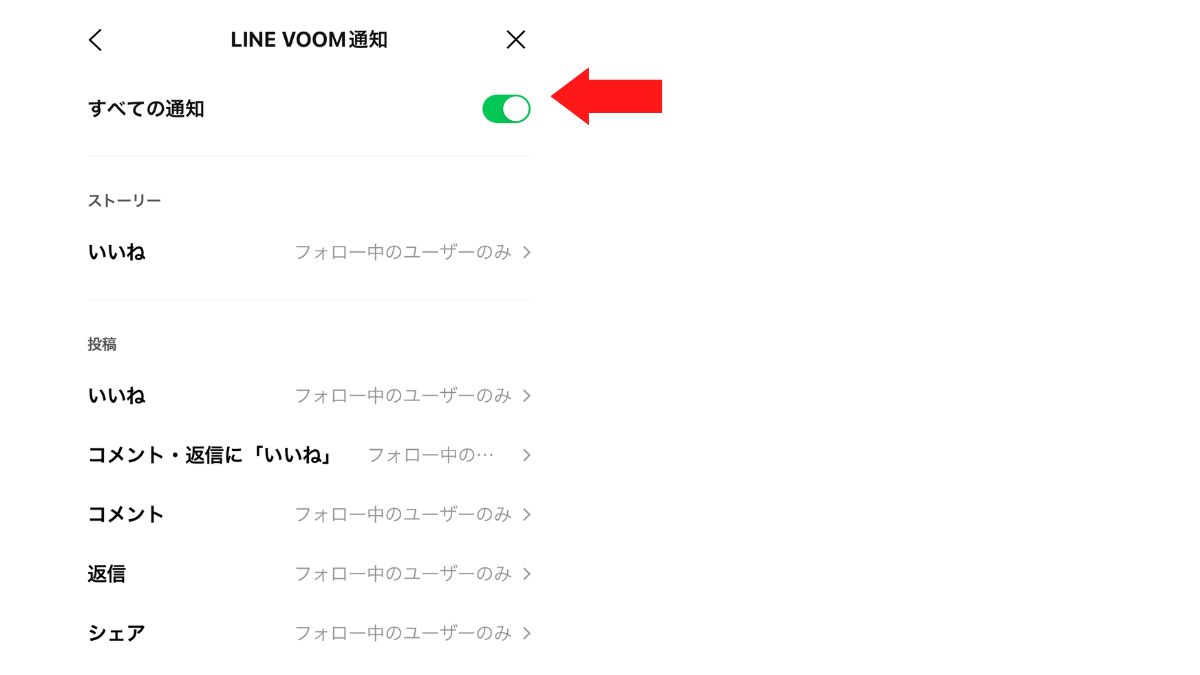
「いいね」や「コメント」だけなど、細かく通知をオフにすることも可能です。
LINE VOOMの通知が頻繁に届くのを止めたい人は、ぜひ試してください。
2.動画の自動再生機能をオフにする
LINE VOOMのタブを開いただけで、動画が自動的に再生されるのを防ぎたい人は、自動再生機能をオフにしておきましょう。
自動再生機能をオフにする方法は、以下の通りです。
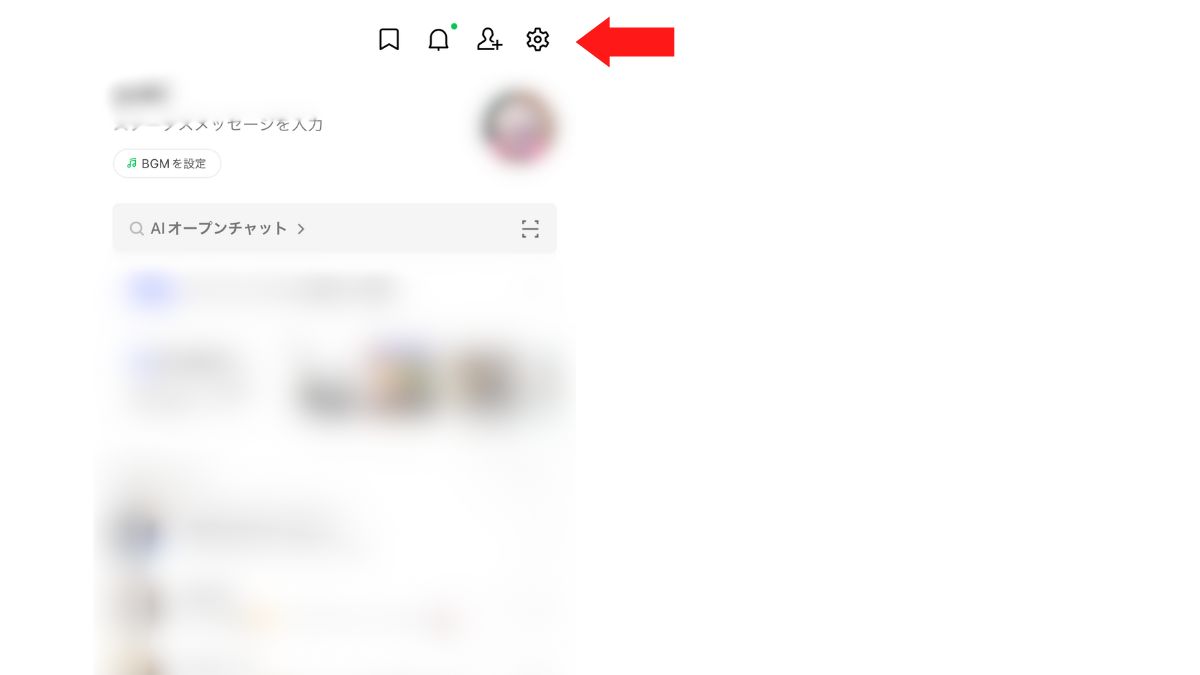
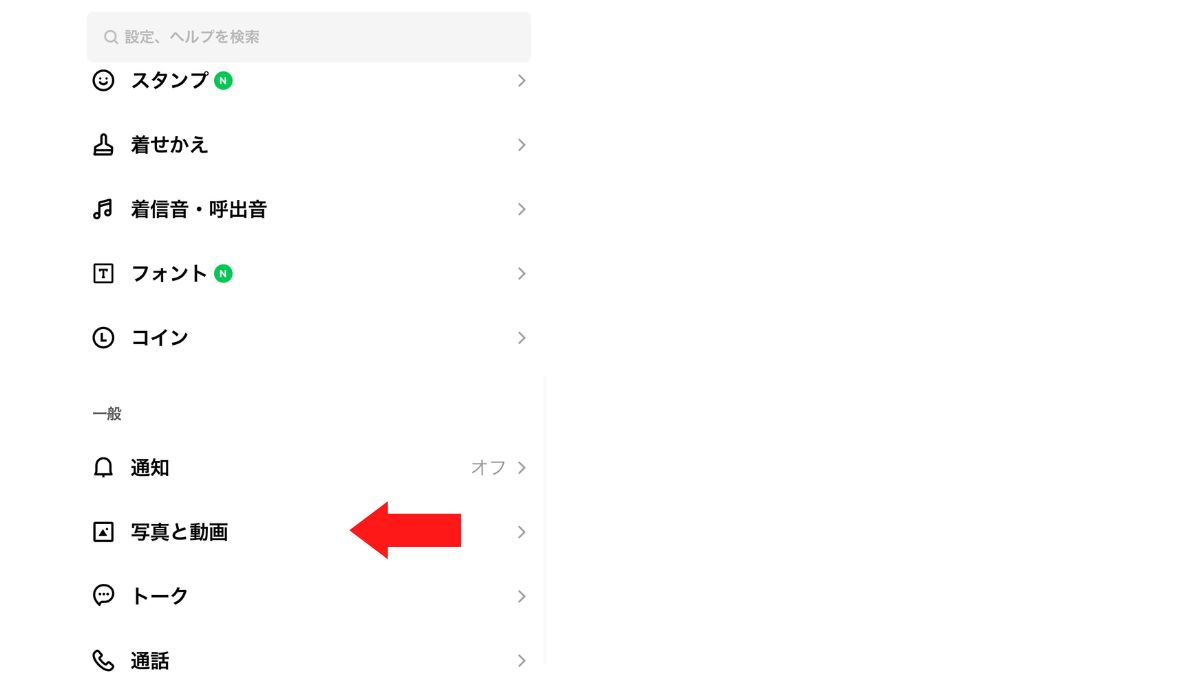
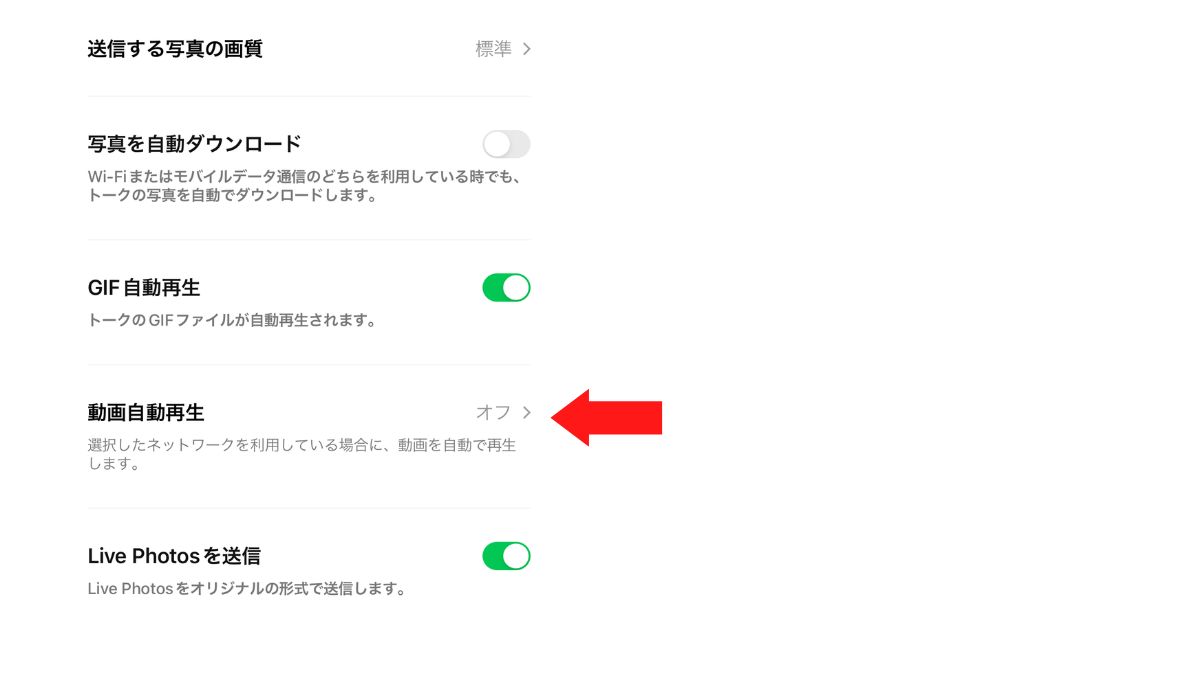
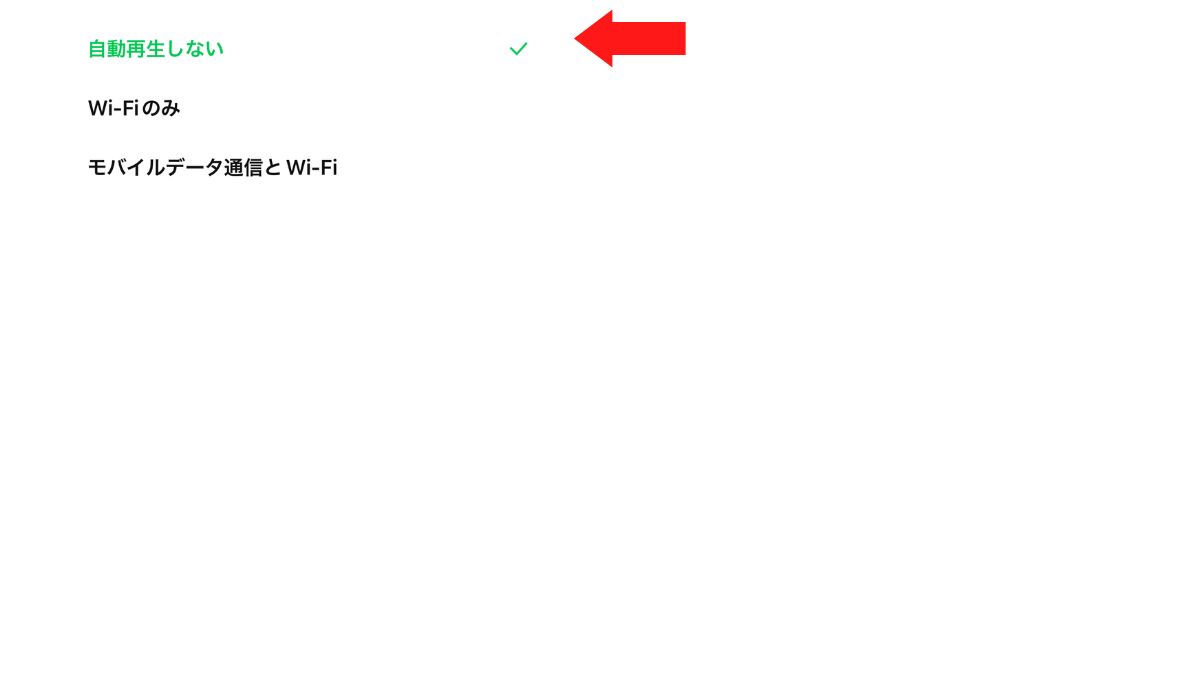
動画が自動再生される設定になっていると、余計なデータ通信量を消費してしまう原因にもなりかねません。
普段からLINE VOOMの動画を見る習慣がない人は、変更しておきましょう。
3.フォロー機能の設定をチェックする
できるだけLINE VOOMを切り離したい人は、フォロー設定も細かくチェックしましょう。
フォロー機能の設定のチェックポイントは、以下の3つです。
それでは順番に設定方法をご紹介していきます。
フォローリストを確認する
まずは自分が誰をフォローしているのか確認しましょう。
LINE VOOMは、誰でもフォローできる仕組みになっているため、気づかないうちに、知らないアカウントをフォローしていることも珍しくありません。
フォローリスト・フォロワーリストの確認方法は、以下の通りです。
フォローを外したいアカウントがある場合は、フォロー中をタップして解除してください。
フォローしていると投稿が流れてくるため、こまめにチェックして不要なフォローは外しておきましょう。
「フォロー許可」をオフにする
LINE VOOMは、LINEの友だち以外もフォローできる仕組みになっているため、知らない人にフォローされないように「フォロー許可」をオフにしておくのがおすすめです。
フォロー許可をオフにする方法は、以下の通りです。
「フォローを許可」をオンにしていると、他のユーザーがフォローできるだけでなく、おすすめ欄にあなたのアカウントが表示されてしまいます。
知らないアカウントから勝手にフォローされるのを防ぎたい人は、ぜひ取り入れてください。
「フォロー情報」を非公開に設定する
誰をフォローしているのかバレたくない場合は、「フォロー情報」を非公開に設定しておきましょう。
フォロー情報を非公開にする方法は、以下の通りです。
※「フォロー許可」をオフにする方法と同じ手順です。
フォロー情報を公開に設定していると、友だちではないユーザーにも自分のフォロー・フォロワーリストを見られてしまいます。
誰をフォローしているのかバレたくない人は、変更しておくと安心ですよ。
LINE VOOMに関するよくある質問

LINE VOOMに関するよくある質問をピックアップしました。
LINE VOOMについてより詳しく知りたい人は、ぜひチェックしてください。
非公開設定にしていた投稿を解除する方法は?
非公開設定にしていた投稿を解除する方法は、どうやって投稿を非表示にしたかによって異なります。
フォローを解除して非表示にした場合
フォローを解除して非表示にした場合の解除方法は、以下の通りです。
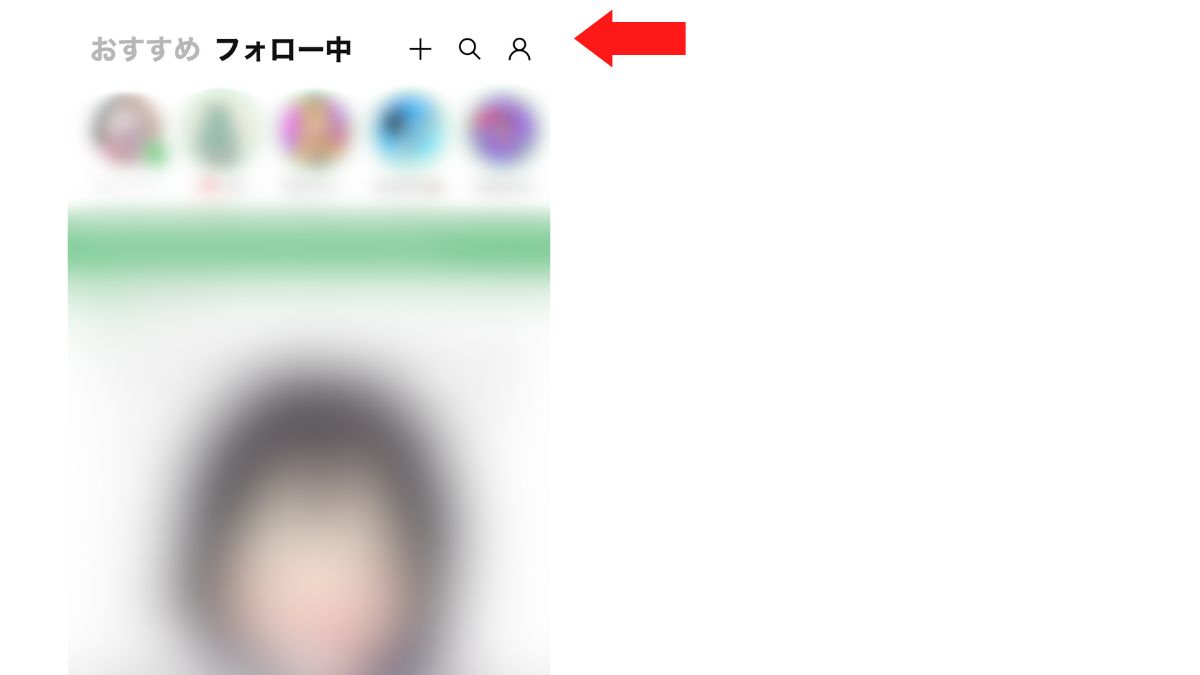
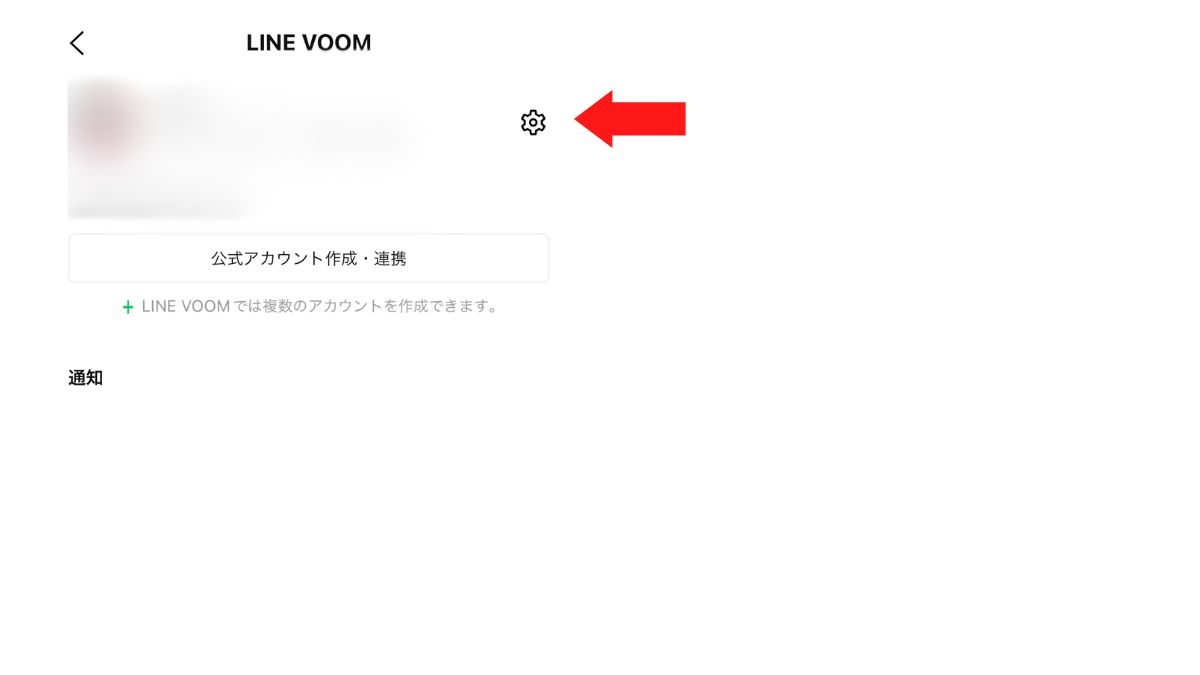
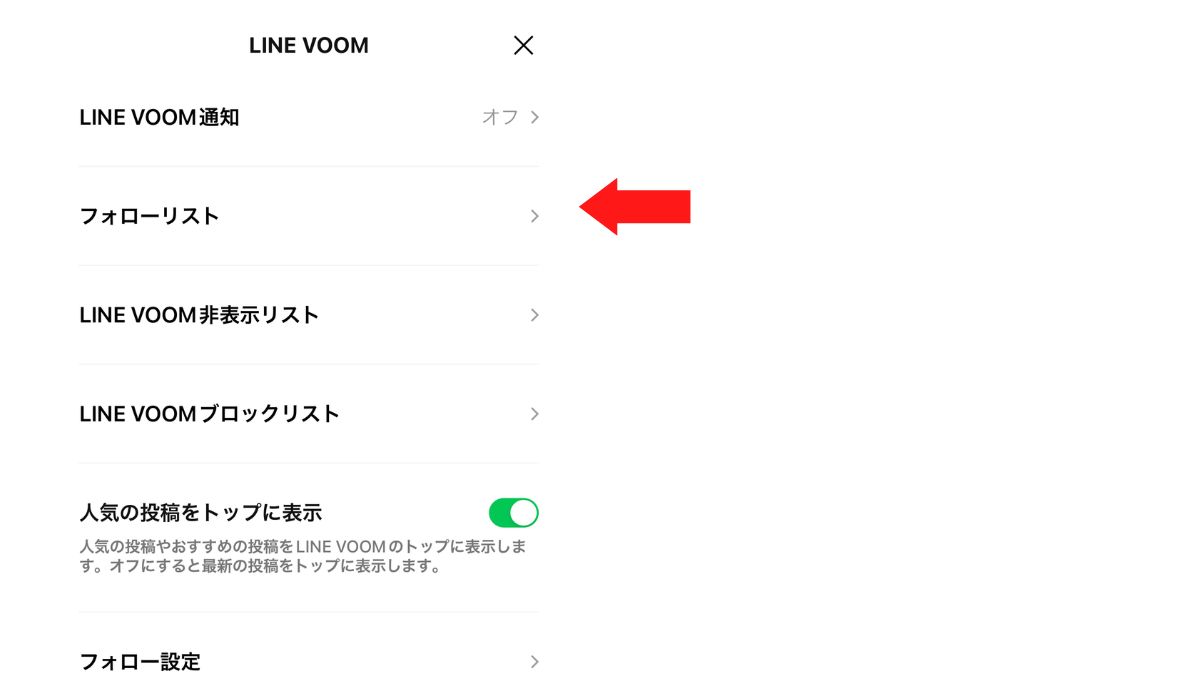
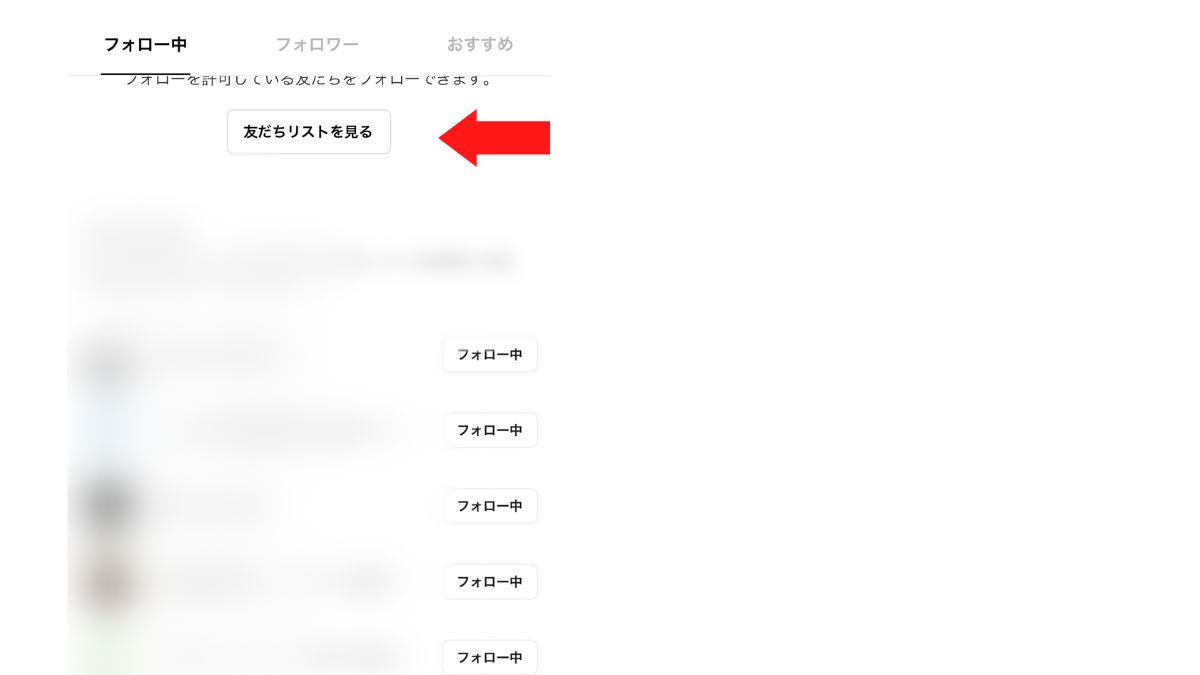
フォローは外さずに投稿のみを非表示にしていた場合
フォローは外さずに「〇〇の投稿をすべて非表示」をタップ の方法で非表示にしていた場合の解除方法は、以下の通りです。
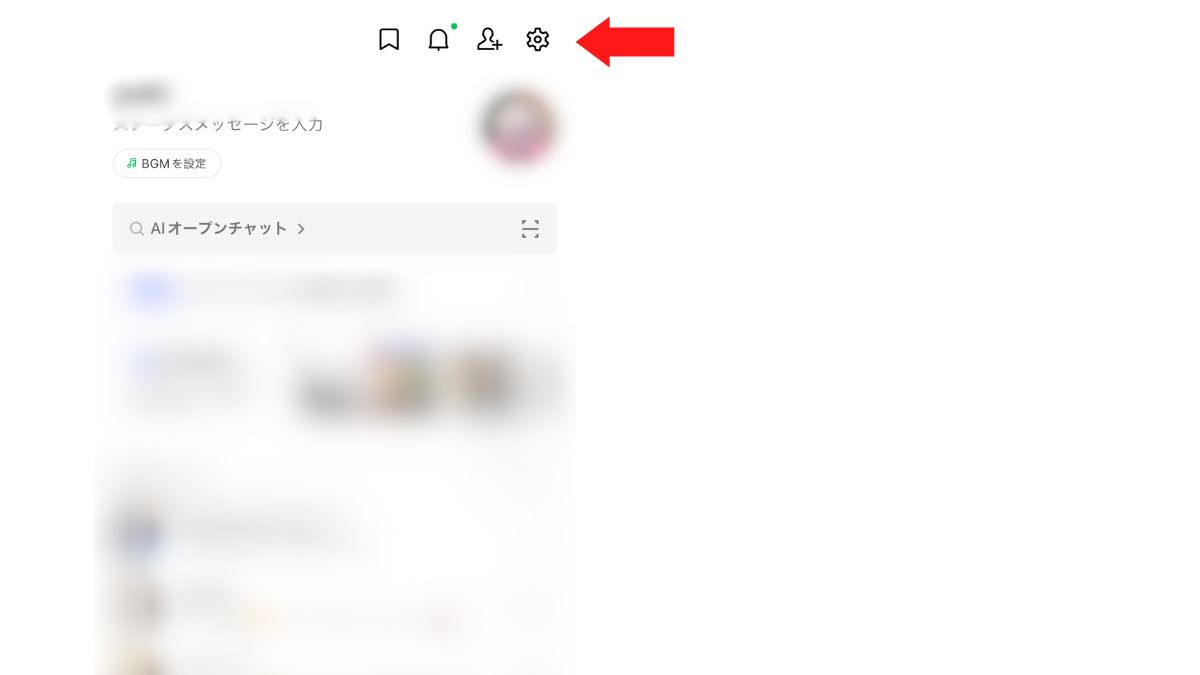
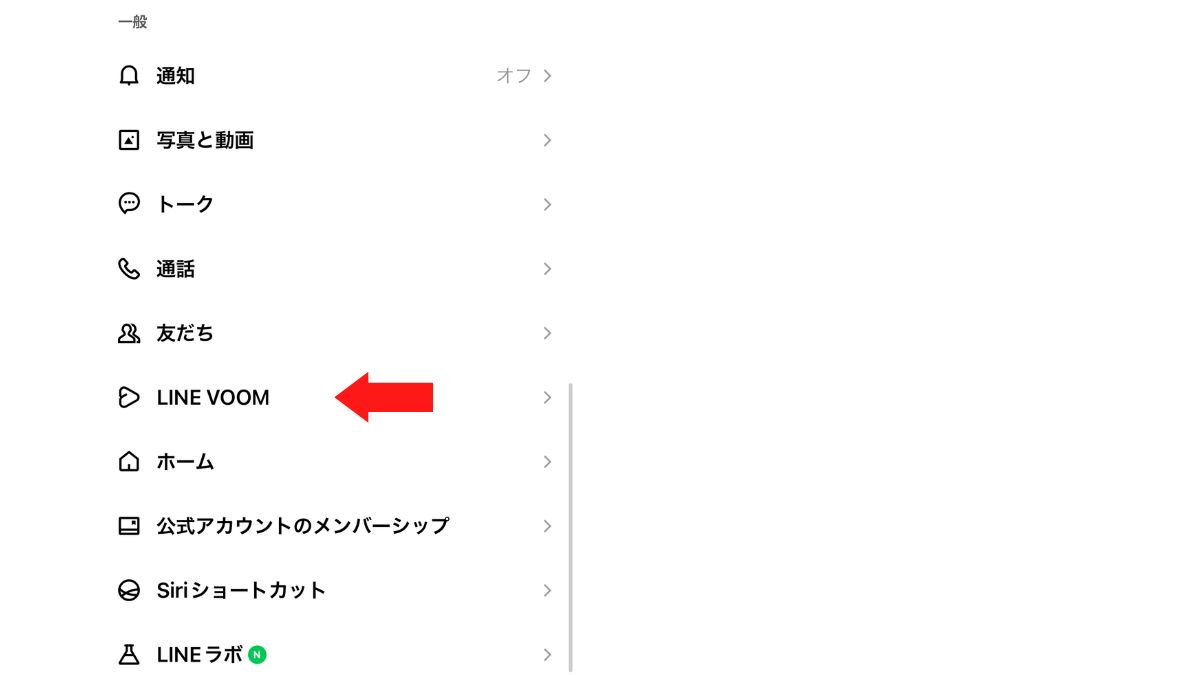
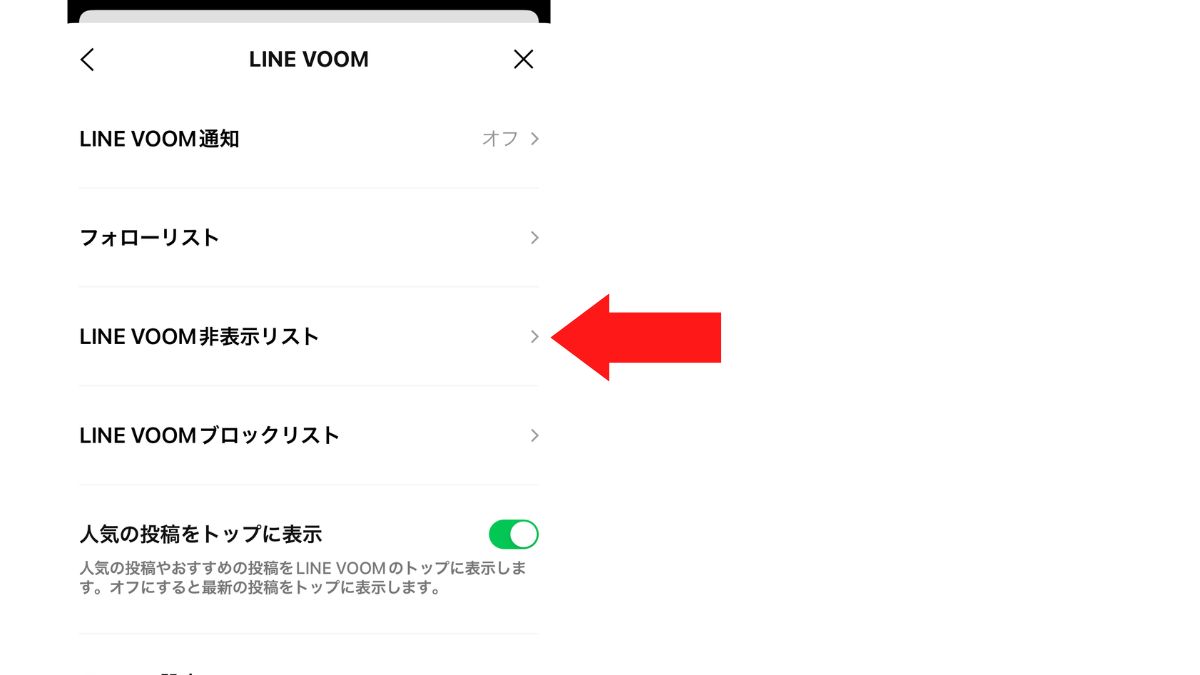
LINE VOOMをブロックしたらどうなる?
LINE VOOMをブロックすると、LINE VOOM上のつながりが断ち切られます。
お互いのフォローが外れ、投稿やストーリーを見ることができなくなります。
ただし、LINEの友だち関係には影響しないため、LINE VOOMをブロックしたとしてもメッセージ受信などは可能です。
LINE VOOMだけでなく友だちとしてもブロックしたい場合は、LINE VOOMと友だちの両方でブロックしましょう。
まとめ:見たくないLINE VOOMの投稿は非表示設定にしてLINEをより快適に!

本記事では、LINE VOOMの投稿を非公開にする方法をご紹介しました。
- 「相手をフォローしているか」「非表示にしたことがバレたくないか」などによってLINE VOOMの投稿を非表示にする方法は異なる
- 「〇〇の投稿をすべて非表示」の方法であれば、相手にバレずに投稿を非表示設定できる
- LINE VOOMでは自分が使いやすいように機能別に細かく非表示・非公開などを設定できる
- LINE VOOMそのものを消すことはできない
INE VOOMの投稿を非表示にする方法は、目的やユーザーに合わせて異なります。
「相手にバレずに非表示にしたい」「特定のユーザーの投稿を二度と見たくない」など、希望に合った方法を選びましょう。
また、LINE VOOMをタブごと削すことはできませんが、通知のオン・オフやフォロー情報の公開など、機能別に細かく設定変更が可能です。
ご紹介したポイントを見直して、自分が使いやすいようにカスタマイズしてくださいね。
投稿者プロフィール

-
東証一部上場企業での営業1200名中売上1位(2016年下半期)優秀賞を受賞した経験や、5年間システムエンジニアとしてシステム構築や運用設計に携わった経験を活かし『Lステップ正規代理店』として活動中。
LINEマーケティングの専門会社として豊富な経験やノウハウをもとに、クライアント様の「最高の伴走者」となって事業業績アップに貢献いたします。
最新の投稿
 LINE構築2024年11月29日クライアントワークが向いていない?つらいといわれる理由や成功のポイントを解説
LINE構築2024年11月29日クライアントワークが向いていない?つらいといわれる理由や成功のポイントを解説 LINE構築2024年11月27日Lステップ(LINE)構築をスクールで学ぶメリットは?実際の活用事例も紹介
LINE構築2024年11月27日Lステップ(LINE)構築をスクールで学ぶメリットは?実際の活用事例も紹介 LINE構築2024年11月26日Lステップ構築代行ができるフリーランスがあつい!理由や必要スキルを解説
LINE構築2024年11月26日Lステップ構築代行ができるフリーランスがあつい!理由や必要スキルを解説 LINE構築2024年11月26日Lステップの副業とは?稼げないといわれる理由や初心者向けの始め方を解説
LINE構築2024年11月26日Lステップの副業とは?稼げないといわれる理由や初心者向けの始め方を解説